Page 1
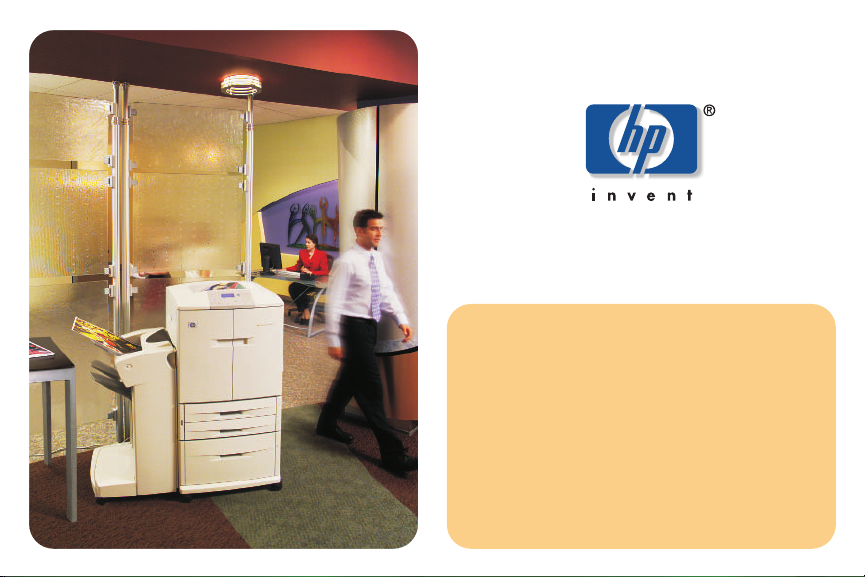
guida dell’utente
hphpcolor LaserJet 9500n
color LaserJet 9500hdn
Page 2
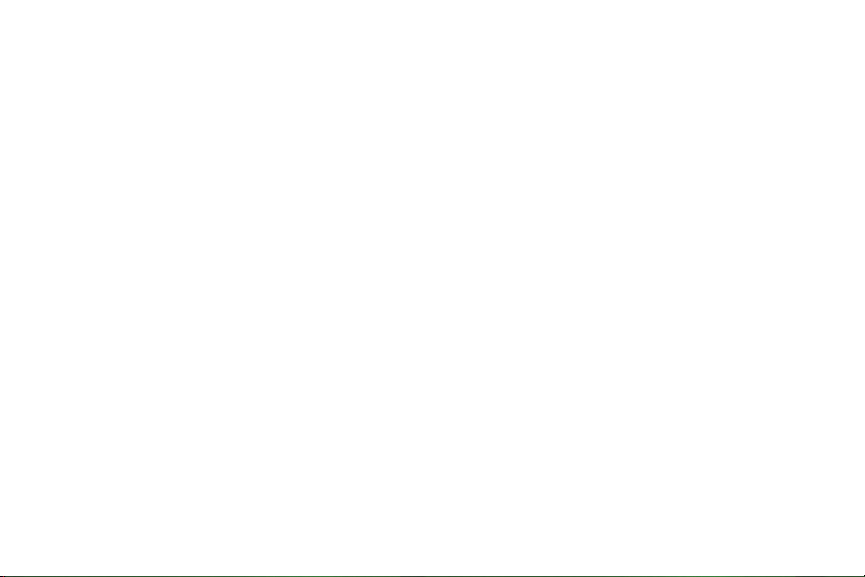
Page 3
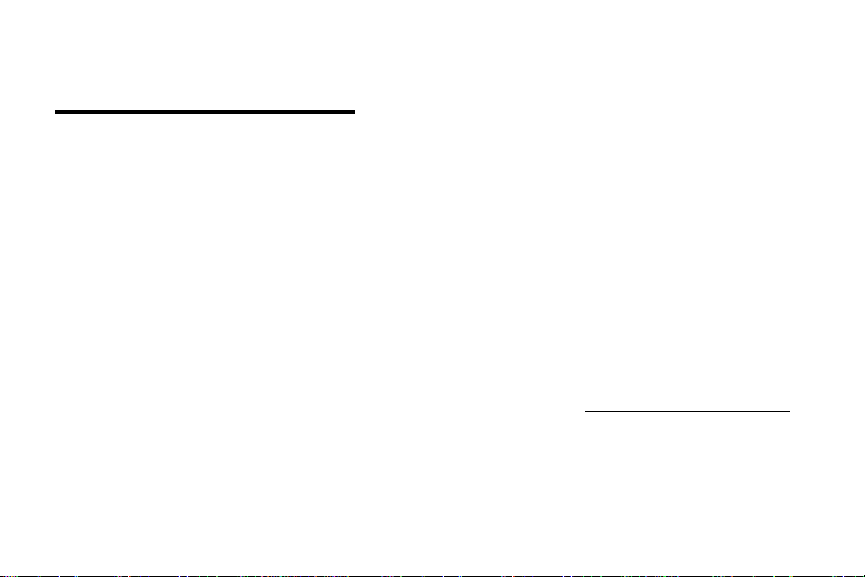
HP Color LaserJet 9500n e 9500hdn
guida dell’utente
Page 4
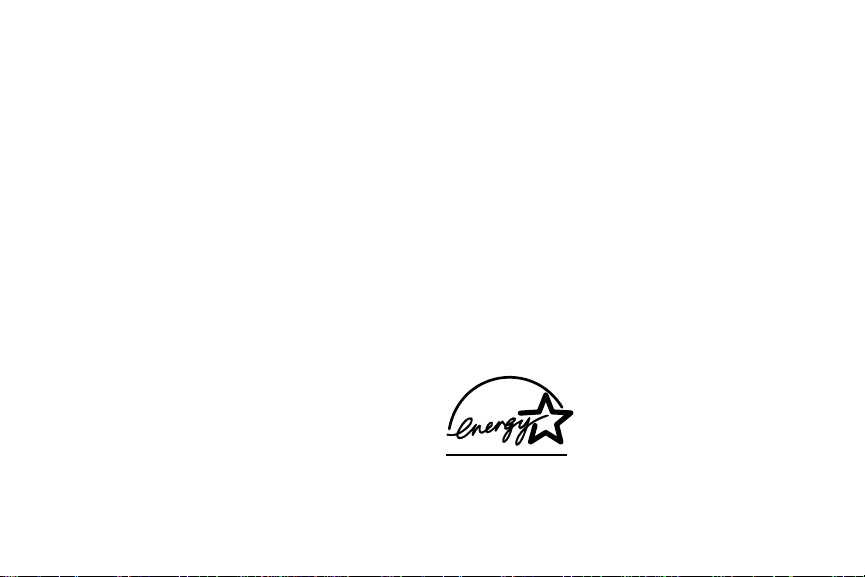
Copyright Hewlett-Packard Company 2003
Tutti i diritti riservati. Sono vietati la riproduzione,
l’adattamento e la traduzione senza pre vio consenso scritto ,
ad eccezione dei casi previsti dalle leggi sui diritti d'autore.
Le informazioni contenute in questo documento sono
soggette a modifica senza preavviso.
Numero parte C8546-90990
Edition 1, 06/2003
Hewlett-Packard Company
11311 Chinden Boulevard
Boise, Idaho 83714 U.S.A.
Titolarità dei marchi registrati
Acrobat®, Adobe® e PostScript® sono marchi regi strati di
Adobe Systems Incorporated.
HP-UX Release 10.20 e versioni successive e HP-UX
Release 11.00 e versioni successive (in configurazioni a 32
e 64 bit) installati su tutti i computer HP 9000 sono prodotti
di Open Group UNIX 95.
Microsoft®, MS-DOS®, Windows® e Windows NT® sono
marchi registrati di Microsoft Corporation negli Stati Uniti.
PANTONE®* è un marchio standard d i controllo per colori di
proprietà di Pantone, In c.
TrueType™ è un marchio di Apple Computer ,Inc. negli Stati
Uniti.
UNIX® è un marchio registrato di The Open Group.
E
NERGY STAR
Stati Uniti dall'Environmental Protection Agency.
® è un marchio di servizio registrato negli
Page 5
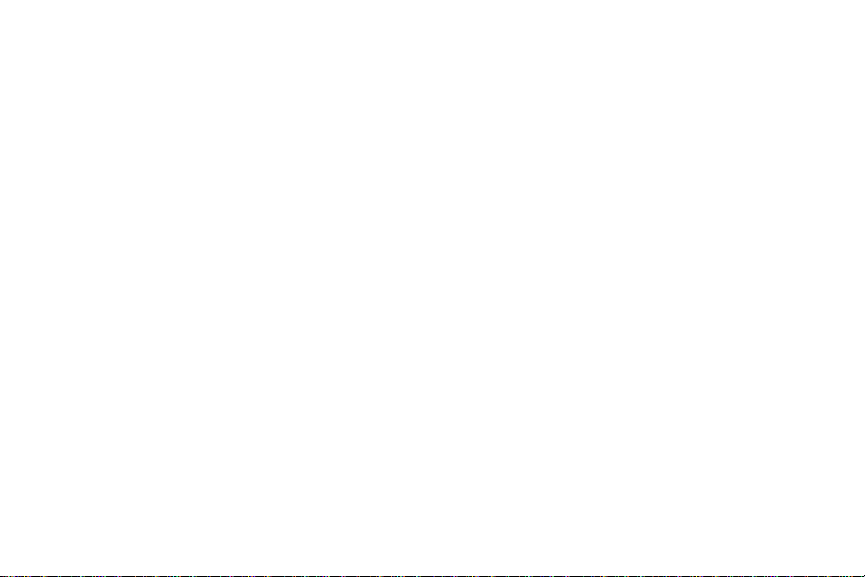
Sommario
1 Reperimento delle informazioni
Introduzione. . . . . . . . . . . . . . . . . . . . . . . . . . . . . . . . . . . . . . . . . . . . . . . . . . . . . . . . . . . . . . . . . . . . . . . . . 9
Scelta della fonte di informazioni. . . . . . . . . . . . . . . . . . . . . . . . . . . . . . . . . . . . . . . . . . . . . . . . . . . . . . . . 10
Come ottenere la guida di riferimento per l’utente . . . . . . . . . . . . . . . . . . . . . . . . . . . . . . . . . . . . . . . . . . 11
Visualizzazione della Guida in linea . . . . . . . . . . . . . . . . . . . . . . . . . . . . . . . . . . . . . . . . . . . . . . . . . . . . . 11
Dal pannello di controllo . . . . . . . . . . . . . . . . . . . . . . . . . . . . . . . . . . . . . . . . . . . . . . . . . . . . . . . . . . 11
Dal computer. . . . . . . . . . . . . . . . . . . . . . . . . . . . . . . . . . . . . . . . . . . . . . . . . . . . . . . . . . . . . . . . . . . 12
2 Uso del pannello di controllo
Funzionalità del pannello di controllo . . . . . . . . . . . . . . . . . . . . . . . . . . . . . . . . . . . . . . . . . . . . . . . . . . . . 14
Significato delle spie del pannello di controllo. . . . . . . . . . . . . . . . . . . . . . . . . . . . . . . . . . . . . . . . . . . . . . 15
Utilizzo dei menu del pannello di controllo . . . . . . . . . . . . . . . . . . . . . . . . . . . . . . . . . . . . . . . . . . . . . . . . 16
Accesso alla Guida in linea. . . . . . . . . . . . . . . . . . . . . . . . . . . . . . . . . . . . . . . . . . . . . . . . . . . . . . . . . . . . 19
3 Funzioni supportate
Funzioni per gli utenti . . . . . . . . . . . . . . . . . . . . . . . . . . . . . . . . . . . . . . . . . . . . . . . . . . . . . . . . . . . . . . . . 21
Aprire il driver della stampante . . . . . . . . . . . . . . . . . . . . . . . . . . . . . . . . . . . . . . . . . . . . . . . . . . . . . 22
Stampare fronte retro (duplex) . . . . . . . . . . . . . . . . . . . . . . . . . . . . . . . . . . . . . . . . . . . . . . . . . . . . . 25
Memorizzare i processi di stampa per stamparli successivamente . . . . . . . . . . . . . . . . . . . . . . . . . 26
Creare opuscoli. . . . . . . . . . . . . . . . . . . . . . . . . . . . . . . . . . . . . . . . . . . . . . . . . . . . . . . . . . . . . . . . . 29
ITWW Sommario iii
Page 6
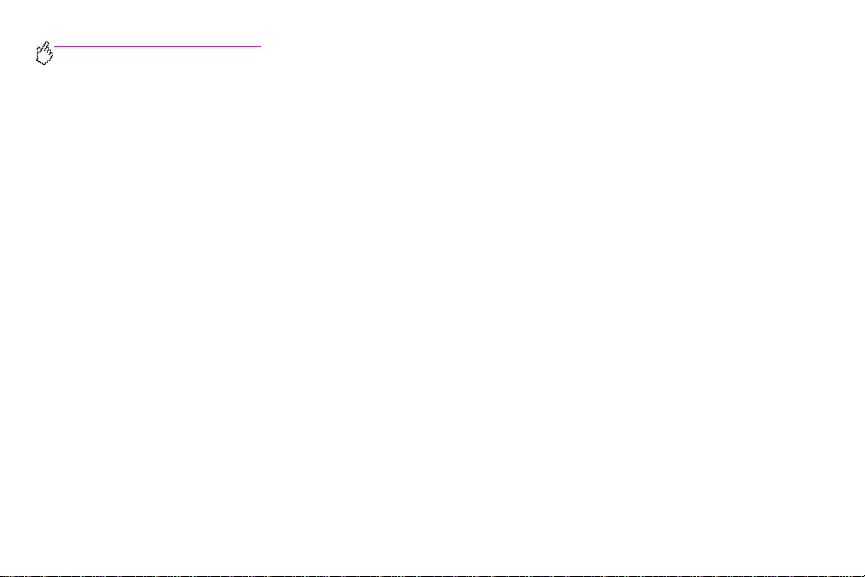
http://www.hp.com/support/lj9500
Unire le pagine dei documenti con la cucitrice . . . . . . . . . . . . . . . . . . . . . . . . . . . . . . . . . . . . . . . . . 30
Utilizzare il ricevitore a infrarossi HP Fast Infrared Receiver per la stampa . . . . . . . . . . . . . . . . . . . 33
Stampare copertine o effettuare una stampa diversa per la prima pagina . . . . . . . . . . . . . . . . . . . . 36
Creare l’effetto di un’immagine a piena copertura . . . . . . . . . . . . . . . . . . . . . . . . . . . . . . . . . . . . . . 39
Stampare documenti speciali . . . . . . . . . . . . . . . . . . . . . . . . . . . . . . . . . . . . . . . . . . . . . . . . . . . . . . 40
Funzioni per gli amministratori . . . . . . . . . . . . . . . . . . . . . . . . . . . . . . . . . . . . . . . . . . . . . . . . . . . . . . . . . 46
Gestire remotamente la stampante. . . . . . . . . . . . . . . . . . . . . . . . . . . . . . . . . . . . . . . . . . . . . . . . . . 46
Richiedere gli aggiornamenti del firmware . . . . . . . . . . . . . . . . . . . . . . . . . . . . . . . . . . . . . . . . . . . . 49
Gestire i consumi . . . . . . . . . . . . . . . . . . . . . . . . . . . . . . . . . . . . . . . . . . . . . . . . . . . . . . . . . . . . . . . 49
4 Miglioramento della qualità di stampa
Operazioni utili per migliorare la qualità di stampa . . . . . . . . . . . . . . . . . . . . . . . . . . . . . . . . . . . . . . . . . . 52
Impostazione del tipo e del formato del supporto . . . . . . . . . . . . . . . . . . . . . . . . . . . . . . . . . . . . . . . 54
Stampa in base al tipo e al formato del supporto . . . . . . . . . . . . . . . . . . . . . . . . . . . . . . . . . . . . . . . 62
Calibrazione della stampante . . . . . . . . . . . . . . . . . . . . . . . . . . . . . . . . . . . . . . . . . . . . . . . . . . . . . . 65
Utilizzo delle pagine per la risoluzione dei problemi di stampa. . . . . . . . . . . . . . . . . . . . . . . . . . . . . 66
Pulizia del dispositivo di caricamento . . . . . . . . . . . . . . . . . . . . . . . . . . . . . . . . . . . . . . . . . . . . . . . . 67
Impostazione della registrazione. . . . . . . . . . . . . . . . . . . . . . . . . . . . . . . . . . . . . . . . . . . . . . . . . . . . 69
Eliminazione degli inceppamenti nell’area del fusore . . . . . . . . . . . . . . . . . . . . . . . . . . . . . . . . . . . . 70
iv Sommario Rev 1.0
Page 7
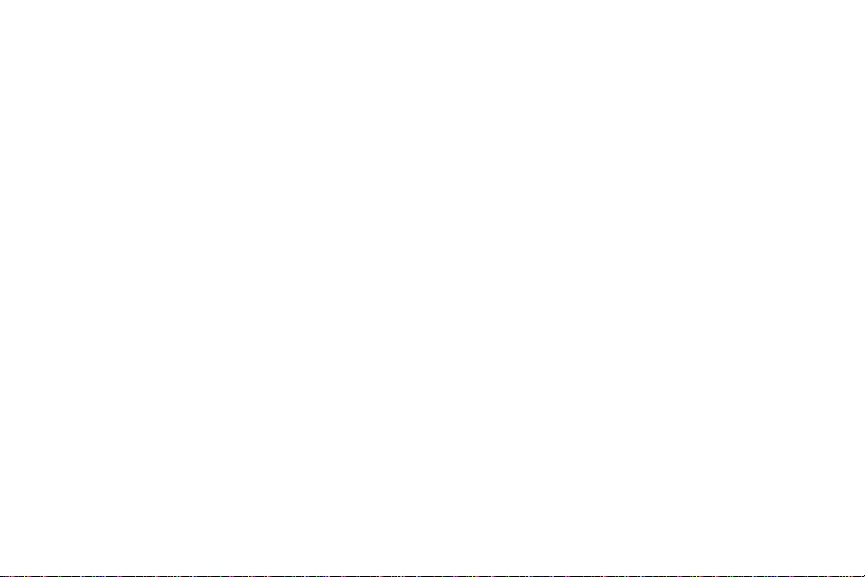
Risoluzione dei problemi relativi alla qualità di stampa. . . . . . . . . . . . . . . . . . . . . . . . . . . . . . . . . . . . . . . 74
Procedure per il mantenimento della qualità di stampa . . . . . . . . . . . . . . . . . . . . . . . . . . . . . . . . . . 74
Risoluzione di problemi permanenti relativi alla qualità di stampa . . . . . . . . . . . . . . . . . . . . . . . . . . 75
Grafico sui difetti di qualità di stampa . . . . . . . . . . . . . . . . . . . . . . . . . . . . . . . . . . . . . . . . . . . . . . . . 76
5 Utilizzo del colore e dei supporti
Gestione del colore . . . . . . . . . . . . . . . . . . . . . . . . . . . . . . . . . . . . . . . . . . . . . . . . . . . . . . . . . . . . . . . . . . 83
Stampa in scala di grigi. . . . . . . . . . . . . . . . . . . . . . . . . . . . . . . . . . . . . . . . . . . . . . . . . . . . . . . . . . . 83
Regolazione dei colori automatica o manuale . . . . . . . . . . . . . . . . . . . . . . . . . . . . . . . . . . . . . . . . . 84
Corrispondenza dei colori . . . . . . . . . . . . . . . . . . . . . . . . . . . . . . . . . . . . . . . . . . . . . . . . . . . . . . . . . . . . . 87
Corrispondenza dei colori PANTONE®*. . . . . . . . . . . . . . . . . . . . . . . . . . . . . . . . . . . . . . . . . . . . . . 88
Corrispondenza dei colori tramite tabelle campioni . . . . . . . . . . . . . . . . . . . . . . . . . . . . . . . . . . . . . 88
Stampa in quadricromia (CMYK). . . . . . . . . . . . . . . . . . . . . . . . . . . . . . . . . . . . . . . . . . . . . . . . . . . . . . . . 89
Emulazione dei colori CMYK (solo per stampa PostScript) . . . . . . . . . . . . . . . . . . . . . . . . . . . . . . . 89
Utilizzo dei supporti. . . . . . . . . . . . . . . . . . . . . . . . . . . . . . . . . . . . . . . . . . . . . . . . . . . . . . . . . . . . . . . . . . 90
Tipi di supporto compatibili . . . . . . . . . . . . . . . . . . . . . . . . . . . . . . . . . . . . . . . . . . . . . . . . . . . . . . . . 90
Orientamento dei supporti. . . . . . . . . . . . . . . . . . . . . . . . . . . . . . . . . . . . . . . . . . . . . . . . . . . . . . . . 101
ITWW Sommario v
Page 8
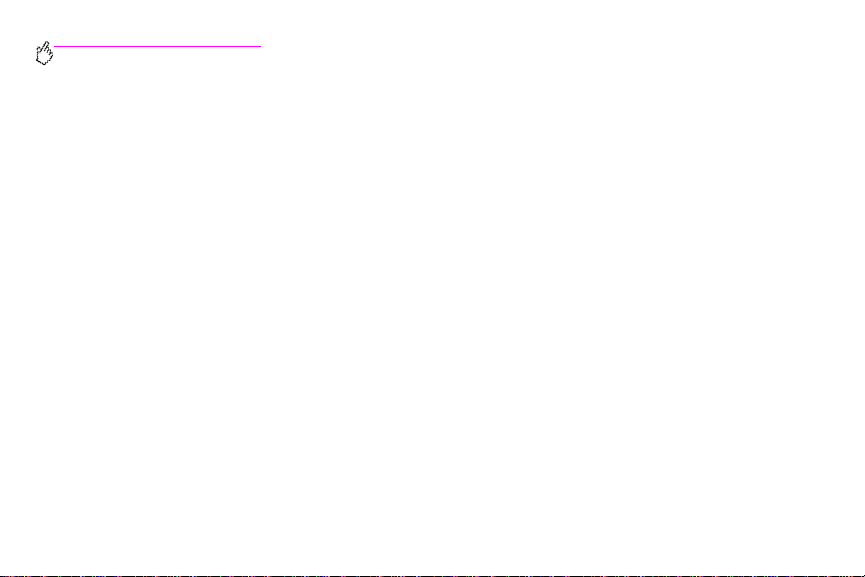
http://www.hp.com/support/lj9500
6 Risoluzione dei problemi
Rimozione di un inceppamento. . . . . . . . . . . . . . . . . . . . . . . . . . . . . . . . . . . . . . . . . . . . . . . . . . . . . . . . 110
Risoluzione di inceppamenti frequenti . . . . . . . . . . . . . . . . . . . . . . . . . . . . . . . . . . . . . . . . . . . . . . 112
Rimozione degli inceppamenti dai vassoi di alimentazione . . . . . . . . . . . . . . . . . . . . . . . . . . . . . . 113
Rimozione degli inceppamenti dalle aree degli sportelli . . . . . . . . . . . . . . . . . . . . . . . . . . . . . . . . . 117
Rimozione degli inceppamenti dall’unità di stampa fronte retro . . . . . . . . . . . . . . . . . . . . . . . . . . . 125
Rimozione degli inceppamenti dalle aree di uscita . . . . . . . . . . . . . . . . . . . . . . . . . . . . . . . . . . . . . 127
Stampa di un test del percorso della carta . . . . . . . . . . . . . . . . . . . . . . . . . . . . . . . . . . . . . . . . . . . 147
Significato delle spie sugli accessori. . . . . . . . . . . . . . . . . . . . . . . . . . . . . . . . . . . . . . . . . . . . . . . . . . . . 148
Risoluzione dei problemi di configurazione della stampante. . . . . . . . . . . . . . . . . . . . . . . . . . . . . . . . . . 149
Pagina di configurazione. . . . . . . . . . . . . . . . . . . . . . . . . . . . . . . . . . . . . . . . . . . . . . . . . . . . . . . . . 150
Significato dei messaggi del pannello di controllo. . . . . . . . . . . . . . . . . . . . . . . . . . . . . . . . . . . . . . . . . . 151
7 Materiali di consumo
Controllo dei livelli dei materiali di consumo . . . . . . . . . . . . . . . . . . . . . . . . . . . . . . . . . . . . . . . . . . . . . . 183
Utilizzo degli indicatori di stato dei materiali di consumo nel pannello di controllo . . . . . . . . . . . . . 184
Utilizzo delle pagine sullo stato dei materiali di consumo . . . . . . . . . . . . . . . . . . . . . . . . . . . . . . . . 185
Utilizzo di HP Web Jetadmin. . . . . . . . . . . . . . . . . . . . . . . . . . . . . . . . . . . . . . . . . . . . . . . . . . . . . . 189
vi Sommario Rev 1.0
Page 9
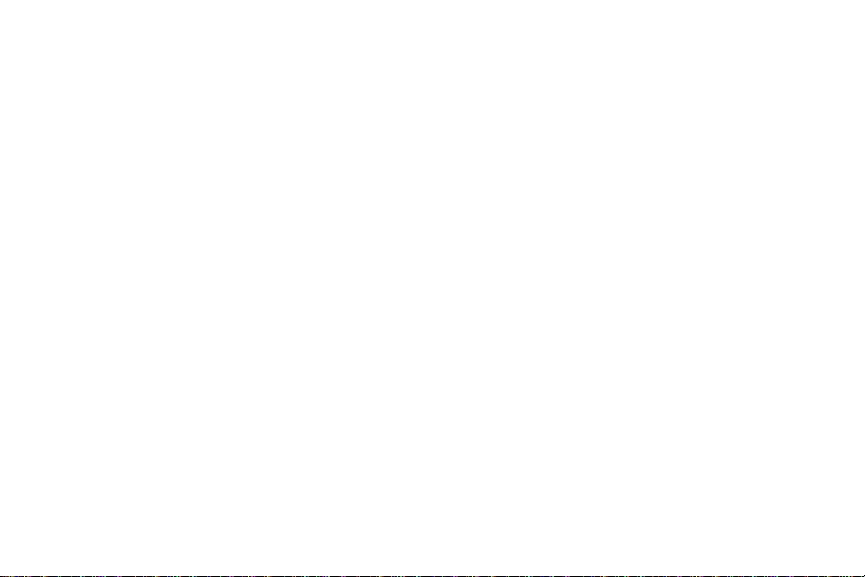
Ordinazione dei materiali di consumo. . . . . . . . . . . . . . . . . . . . . . . . . . . . . . . . . . . . . . . . . . . . . . . . . . . 190
Fattori responsabili di una minore durata dei materiali di consumo . . . . . . . . . . . . . . . . . . . . . . . . 193
Ordinazione diretta tramite il server Web incorporato. . . . . . . . . . . . . . . . . . . . . . . . . . . . . . . . . . . 193
Utilizzo della funzione di ordinazione dei materiali di consumo tramite Internet. . . . . . . . . . . . . . . 194
Installazione dei materiali di consumo. . . . . . . . . . . . . . . . . . . . . . . . . . . . . . . . . . . . . . . . . . . . . . . . . . . 195
Sostituzione delle cartucce di stampa. . . . . . . . . . . . . . . . . . . . . . . . . . . . . . . . . . . . . . . . . . . . . . . 196
Sostituzione dei tamburi fotosensibili . . . . . . . . . . . . . . . . . . . . . . . . . . . . . . . . . . . . . . . . . . . . . . . 199
Sostituzione del kit di trasferimento immagine . . . . . . . . . . . . . . . . . . . . . . . . . . . . . . . . . . . . . . . . 204
Sostituzione del kit dell’unità di fusione immagine . . . . . . . . . . . . . . . . . . . . . . . . . . . . . . . . . . . . . 214
Sostituzione del kit di pulizia immagine. . . . . . . . . . . . . . . . . . . . . . . . . . . . . . . . . . . . . . . . . . . . . . 219
8 Servizi di assistenza e supporto
Informazioni sulla garanzia . . . . . . . . . . . . . . . . . . . . . . . . . . . . . . . . . . . . . . . . . . . . . . . . . . . . . . . . . . . 225
Assistenza durante e dopo il periodo di garanzia . . . . . . . . . . . . . . . . . . . . . . . . . . . . . . . . . . . . . . 225
Garanzia estesa . . . . . . . . . . . . . . . . . . . . . . . . . . . . . . . . . . . . . . . . . . . . . . . . . . . . . . . . . . . . . . . 225
Disponibilità di parti di ricambio e materiali di consumo . . . . . . . . . . . . . . . . . . . . . . . . . . . . . . . . . 226
Garanzia limitata della durata della cartuccia di stampa e del tamburo fotosensibile. . . . . . . . . . . 226
Contratto di licenza per l’uso del software HP. . . . . . . . . . . . . . . . . . . . . . . . . . . . . . . . . . . . . . . . . . . . . 227
Servizio di assistenza clienti a livello mondiale. . . . . . . . . . . . . . . . . . . . . . . . . . . . . . . . . . . . . . . . . . . . 230
Informazioni sulla stampante . . . . . . . . . . . . . . . . . . . . . . . . . . . . . . . . . . . . . . . . . . . . . . . . . . . . . 230
Servizio di assistenza clienti e di riparazione della stampante . . . . . . . . . . . . . . . . . . . . . . . . . . . . 231
ITWW Sommario vii
Page 10
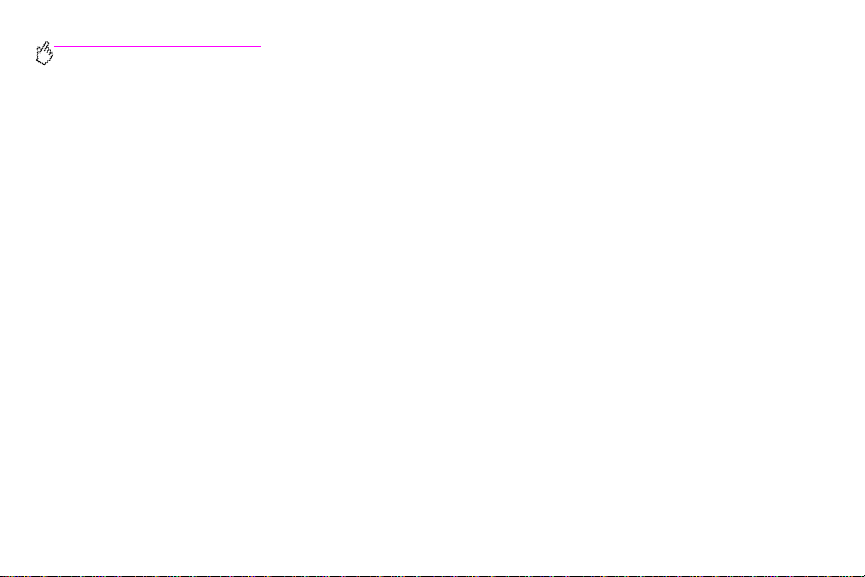
http://www.hp.com/support/lj9500
9 Specifiche e normative
Specifiche della stampante . . . . . . . . . . . . . . . . . . . . . . . . . . . . . . . . . . . . . . . . . . . . . . . . . . . . . . . . . . . 233
Specifiche fisiche . . . . . . . . . . . . . . . . . . . . . . . . . . . . . . . . . . . . . . . . . . . . . . . . . . . . . . . . . . . . . . 233
Requisiti di alimentazione e capacità del circuito . . . . . . . . . . . . . . . . . . . . . . . . . . . . . . . . . . . . . . 234
Consumo energetico. . . . . . . . . . . . . . . . . . . . . . . . . . . . . . . . . . . . . . . . . . . . . . . . . . . . . . . . . . . . 235
Specifiche acustiche . . . . . . . . . . . . . . . . . . . . . . . . . . . . . . . . . . . . . . . . . . . . . . . . . . . . . . . . . . . . 237
Ambiente operativo e di conservazione . . . . . . . . . . . . . . . . . . . . . . . . . . . . . . . . . . . . . . . . . . . . . 237
Programma di gestione dei prodotti per la tutela dell’ambiente . . . . . . . . . . . . . . . . . . . . . . . . . . . . . . . 238
Tutela dell’ambiente . . . . . . . . . . . . . . . . . . . . . . . . . . . . . . . . . . . . . . . . . . . . . . . . . . . . . . . . . . . . 238
Normative FCC . . . . . . . . . . . . . . . . . . . . . . . . . . . . . . . . . . . . . . . . . . . . . . . . . . . . . . . . . . . . . . . . . . . . 242
Dichiarazioni di conformità alle norme . . . . . . . . . . . . . . . . . . . . . . . . . . . . . . . . . . . . . . . . . . . . . . . . . . 243
Dichiarazione sulla sicurezza laser. . . . . . . . . . . . . . . . . . . . . . . . . . . . . . . . . . . . . . . . . . . . . . . . . 243
Dichiarazione di conformità. . . . . . . . . . . . . . . . . . . . . . . . . . . . . . . . . . . . . . . . . . . . . . . . . . . . . . . 244
Dichiarazione di conformità canadese . . . . . . . . . . . . . . . . . . . . . . . . . . . . . . . . . . . . . . . . . . . . . . 246
Dichiarazione sulla sicurezza laser per la Finlandia . . . . . . . . . . . . . . . . . . . . . . . . . . . . . . . . . . . . 246
Dichiarazione VCCI (per il Giappone). . . . . . . . . . . . . . . . . . . . . . . . . . . . . . . . . . . . . . . . . . . . . . . 248
Dichiarazione EMI per la Corea . . . . . . . . . . . . . . . . . . . . . . . . . . . . . . . . . . . . . . . . . . . . . . . . . . . 249
Numero per le informazioni sulle norme . . . . . . . . . . . . . . . . . . . . . . . . . . . . . . . . . . . . . . . . . . . . . 249
Indice
viii Sommario Rev 1.0
Page 11
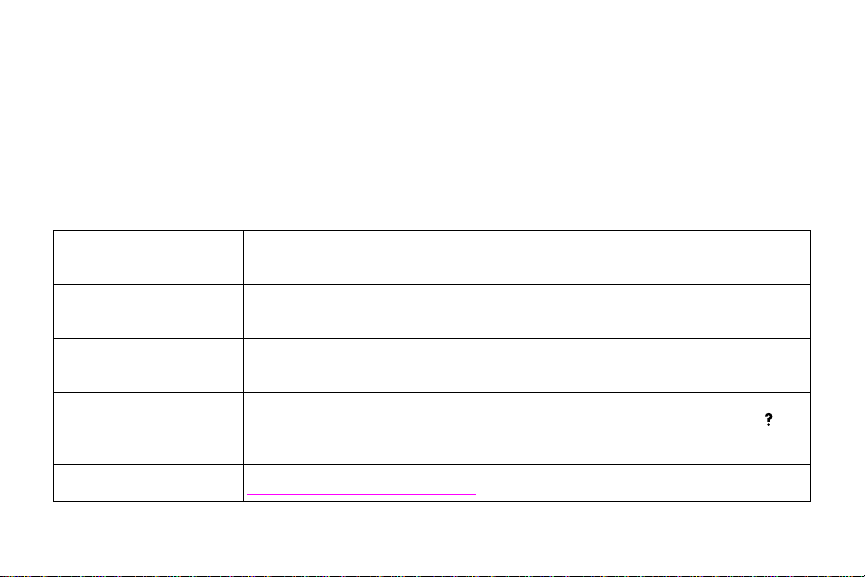
Reperimento delle informazioni
1
Introduzione
Hewlett-Packard offre una vasta gamma di fonti di informazione su questa stampante.
La presente guida (guida
dell’utente)
Guida di riferimento per
l’utente in linea
Guida in linea del driver della
stampante
Guida in linea del pannello di
controllo
Sito Web di HP Visitare il sito Web di HP per le informazioni più aggiornate sulla stampante:
ITWW Introduzione 9
Questa guida costituisce un documento di riferimento rapido contenente tutte le
informazioni necessarie per l’utilizzo della stampante. La guida include inoltre le
informazioni su alcune operazioni utili che è possibile effettuare con la stampante.
La guida di riferimento per l’utente in l i nea si trova all’interno del CD-ROM fornito con la
stampante e contiene informazioni più dettagliate sulla stampante. Consultare “Come
ottenere la guida di riferimento per l’utente” a pagina11.
Nella guida in linea del driver della stampante vengono fornite informazioni dettagliate
sull’utilizzo della stampante dal computer . Consultare “Visualizzazione della Guida in lin ea”
a pagina 11.
La guida in linea del pannello di controllo fornisce assistenza o informazioni supplementari
sull’operazione corrente. Aprire la guida in linea del pannello di controllo premendo
(pulsante ?). Il tipo di informazioni visualizzato dipende dallo stato della stampante.
Consultare “Visualizzazione della Guida in linea” a pagina 11.
http://www.hp.com/support/lj9500
Page 12
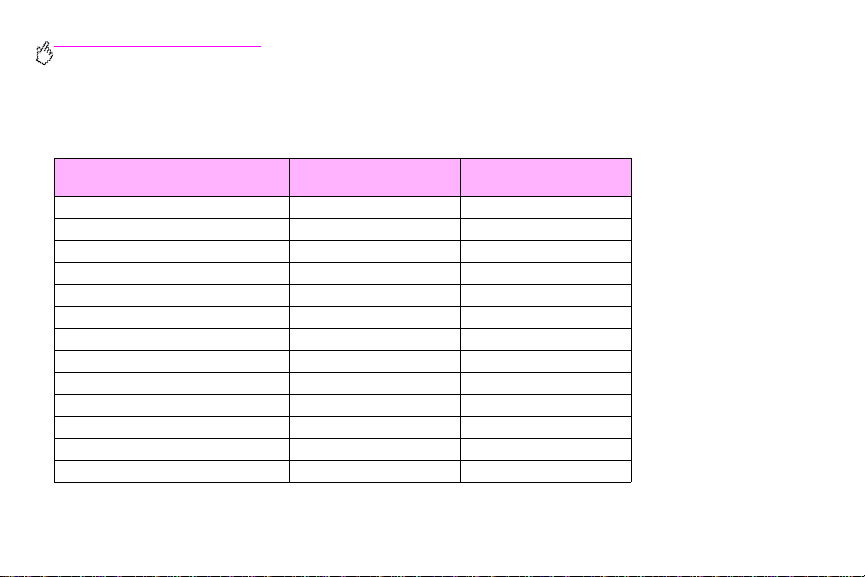
http://www.hp.com/support/lj9500
Scelta della fonte di informazioni
Nella tabella seguente viene indicato quale fonte di informazioni utilizzare in base all’argomento desiderato.
Argomento Guida dell’utente
Stampa a colori X X
Pannello di controllo X X
Informazioni sull’assistenza tecnica X X
Caratteri X
Carta e altri supporti di stampa Alcuni X
Qualità di stampa X X
Configurazione della stampante X X
Driver e software della stampante X
Operazioni di stampa Alcune X
Spostamento della stampante X
Materiali di consumo X X
Assistenza X X
Risoluzione dei problemi Inceppamenti X
10 Capitolo 1 – Reperimento delle informazioni Rev 1.0
(il presente documento)
Guida di riferimento
per l’utente
Page 13
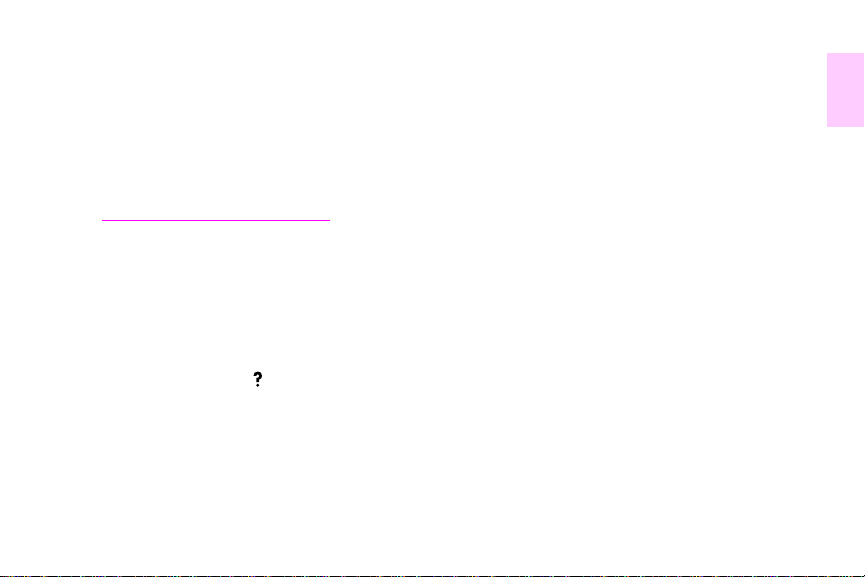
Come ottenere la guida di riferimento per l’utente
È possibile ottenere la guida di riferimento per l’utente in uno dei seguenti modi:
• La guida di riferimento per l’utente in linea si trova all’interno del CD-ROM fornito con la stampante. Contattare
l’amministratore dell’azienda per richiedere le informazioni necessarie a ottenere la guida.
• È possibile ordinare la guida di riferimento per l’utente in linea dal sito Web di HP:
http://www.hp.com/support/lj9500
.
Visualizzazione della Guida in linea
Dal pannello di controllo
È possibile utilizzare il pulsante sul pannello di controllo per ottenere assistenza o ulteriori informazioni sull’operazione
corrente. Il tipo di informazioni visualizzato dipende dallo stato della stampante. Per ulteriori informazioni, consultare
“Accesso alla Guida in linea” a pagina 19.
ITWW Come ottenere la guida di riferimento per l’utente 11
1
Page 14
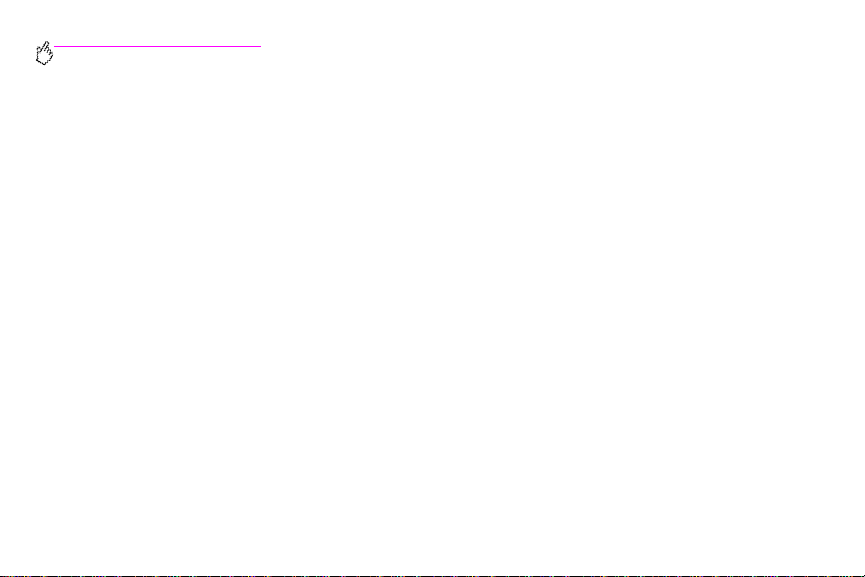
http://www.hp.com/support/lj9500
Dal computer
Microsoft® Windows®
Ogni driver della stampante è dotato di una guida visualizzabile mediante l’apposito pulsante, il tasto F1 o un punto
interrogativo visualizzato nell’angolo superiore destro della schermata del driver stesso (in base al sistema operativo
Windows utilizzato). Nelle schermate della guida in linea vengono visualizzate informazioni dettagliate sul driver della
stampante specifico e sulle operazioni in corso. La guida in linea del driver della stampante è separata dalla guida in linea
dell’applicazione software.
Macintosh
1 Aprire il menu Aiuto.
2 Scegliere Centro Aiuti.
3 Fare clic su Guida in linea HP LaserJet.
Queste schermate forniscono informazioni dettagliate sull’utilizzo della stampante. La guida del driver della stampante è
separata dalla guida dell’applicazione software.
12 Capitolo 1 – Reperimento delle informazioni Rev 1.0
Page 15
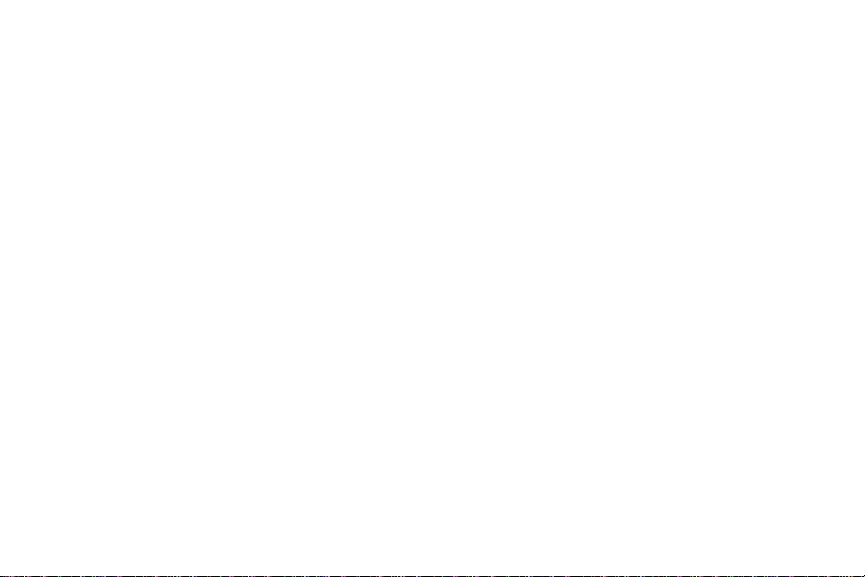
Uso del pannello di controllo
Questo capitolo contiene le seguenti inf ormazioni:
• “Funzionalità del pannello di controllo” a pagina14
• “Significato delle spie del pannello di controllo” a pagina 15
• “Utilizzo dei menu del pannello di controllo” a pagina 16
• “Accesso alla Guida in linea” a pagina 19
ITWW 13
2
Page 16
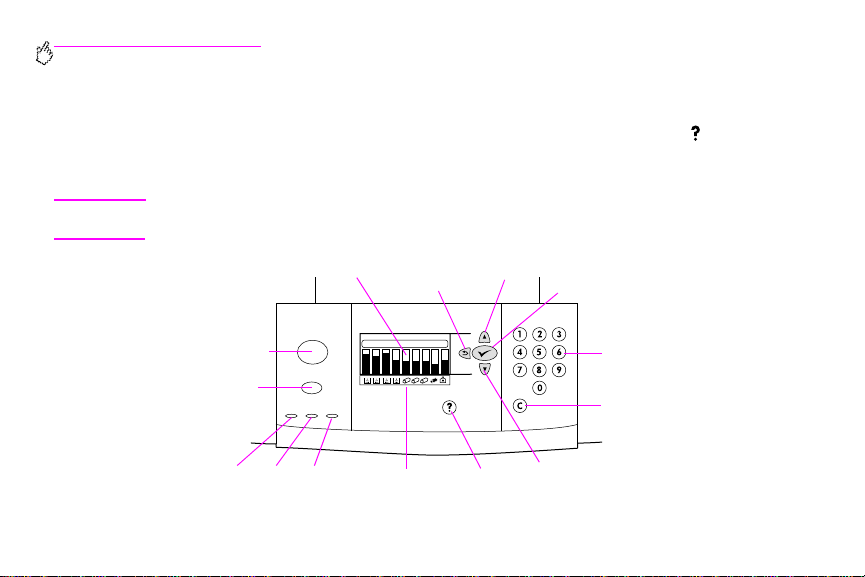
http://www.hp.com/support/lj9500
Funzionalità del pannello di controllo
Il pannello di controllo è f ormato da tre indicatori luminosi (LED), quattro tasti di navigazione, un pulsante (?), un pulsante
NTERROMPI/RIAVVIA STAMPA
I
visualizzare fino a quattro righe di testo, indicatori dello stato dei materiali di consumo e animazioni relative alla stampante.
, un pulsante A
NNULLA OPERAZIONE
, un tastierino numerico, un disp lay grafico in grado di
Nota
Per inf ormazioni sui messaggi del pannello di controllo, consultare “Significato dei messaggi del pannello di
controllo” a pagina 151.
Pulsante INTERROMPI/
RIAVVIA STAMPA
Pulsante ANNULLA
OPERAZIONE
Spia
Pronta
Spia
Dati
Display grafico
Spia
Attenzione
Pulsante
INDIETRO
Indicatori di stato dei
materiali di consumo
Pulsante SU
Pulsante ?
Pulsante SELEZIONE
Tastierino numerico
Pulsante CANCELLA
Pulsante GIÙ
14 Capitolo 2 – Uso del pannello di controllo Rev 1.0
Page 17
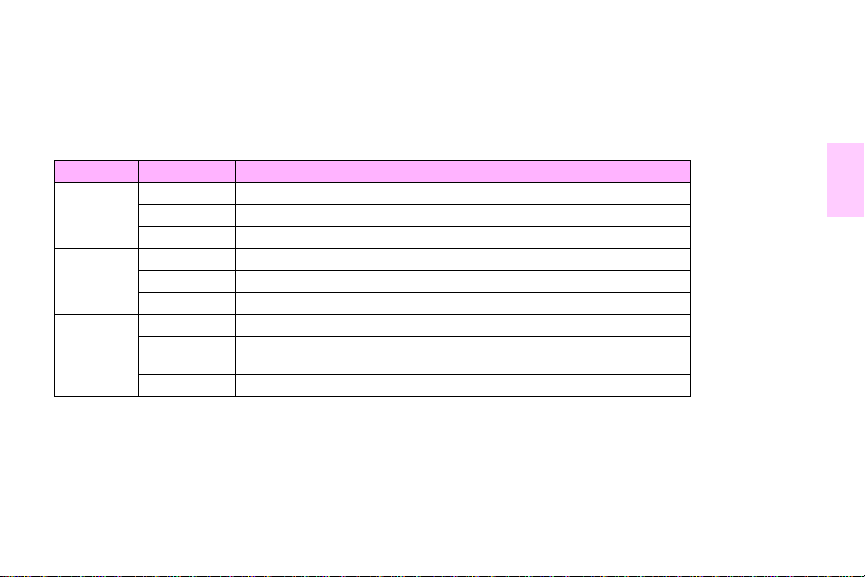
Significato delle spie del pannello di controllo
Spia Stato Significato
Pronta Spenta La stampante è spenta o offline oppure si è verificato un errore.
Accesa La stampante è pronta per stampare.
Lampeggiante La stampante sta passando in modalità offline: attendere.
Dati Spenta Non ci sono dati da stampare.
Accesa Ci sono dati da stampare , ma la stampante non è pront a oppure è offline .
Lampeggiante La stampante sta elaborando o stampando i dati.
Attenzione Spenta La stampante funziona e non si sono verificati errori.
Accesa Nella stampante si è verificato un errore critico. Prendere nota del
Lampeggiante È richiesto un intervento. Vedere il display del pannello di controllo.
ITWW Significato delle spie del pannello di controllo 15
messaggio di errore, quindi spegnere e riaccendere la stampante.
2
Page 18

http://www.hp.com/support/lj9500
Utilizzo dei menu del pannello di controllo
Nella struttura dei menu del pannello di controllo sono visualizzati i menu che vengono utilizzati da tutti gli utenti mentre i
menu utilizzati esclusivamente dagli amministrat ori vengono protetti. Solitamente gli utenti utilizzano i primi tre menu
dell’elenco: RECUPERA LAVORO, INFORMAZIONI e GESTIONE CARTA. Gli amministratori e i tecnici utilizzano invece gli altri
menu, che possono essere protetti con un numero di identificazione personale (PIN): CONFIGURA PERIFERICA, DIAGNOSTICA
e SERVIZIO. Di seguito è riportata una breve descrizione di ogni menu.
• Il menu Recupera lavoro consente di visualizzare i processi memorizzati nel dispositivo. I processi vengono
elencati in base al nome dell’utente e del processo stesso. Per ulteriori informazioni su come memorizzare i
processi, consultare “Memorizzare i processi di stampa per stamparli successivamente” a pagina26.
• Il menu Informazioni consente di visualizzare la struttura dei menu stampabile e altre pagine informative.
• Il menu Gestione carta consente di impostare il tipo di supporto e la dimensione, qualora non venga rilevata
automaticamente, per ogni vassoio della stampante.
• Il menu Configura periferica viene utilizzato dagli amministratori per impostare i valori predefiniti e le porte di I/O,
per le operazioni di diagnostica e per il ripristino dei valori. Il menu Configura periferica contiene i seguenti
sottomenu:
• Sottomenu Stampa
• Sottomenu Qualità di stampa
• Sottomenu Impostazione sistema
• Sottomenu I/O
• Sottomenu Reimposta
16 Capitolo 2 – Uso del pannello di controllo Rev 1.0
Page 19
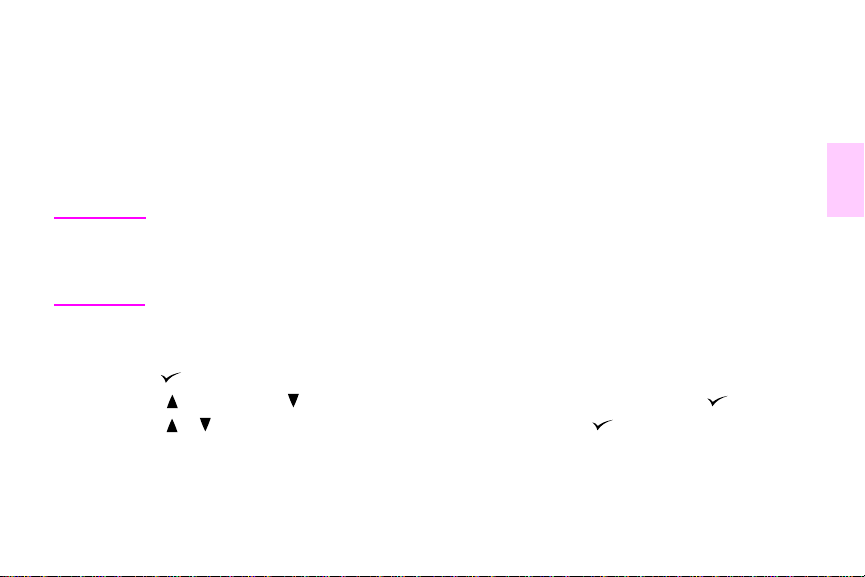
• Il menu Diagnostica viene utilizzato dagli amministratori per l’esecuzione di test relativi alla qualità di stampa, la
risoluzione dei problemi di inceppamento e l’isolamento di parti sostituibili in loco.
• Il menu Servizio viene utilizzato dai tecnici per controllare lo stato della stampante e garantire l’assistenza
necessaria in caso di richiesta di intervento del servizio di assistenza.
Dal pannello di controllo è possibile stampare la struttura dei menu, in cui sono visualizzati il layout e le impostazioni
correnti delle voci di menu del pannello di controllo stesso. A seconda delle opzioni installate nella stampante, è possibile
che nel pannello di controllo vengano visualizzate ulteriori voci di menu.
2
Nota
È possibile eseguire la maggior parte delle operazioni di stampa comuni dal computer tramite il driv er della
stampante o con l’applicazione software. Questo è il metodo più comodo per controllare la stampante: le
impostazioni definite in questo modo avr anno la precedenza su quell e del pannello dicontrollo. Per ulteriori
informazioni su come accedere al driver della stampante, vedere “Aprire il driver della stampante” a
pagina 22.
Per stampare la struttura dei menu
ELEZIONE
1 Premere (pulsante S
2 Utilizzare (pulsante S
3 Utilizzare o per scorrere fino a STAMPA STRUTTURA MENU, quindi premere . Verrà stampata la struttura dei
menu.
ITWW Utilizzo dei menu del pannello di controllo 17
) per aprire i menu.
U
) o (pulsante GIÙ) per scorrere fino a INFORMAZIONI, quindi premere .
Page 20
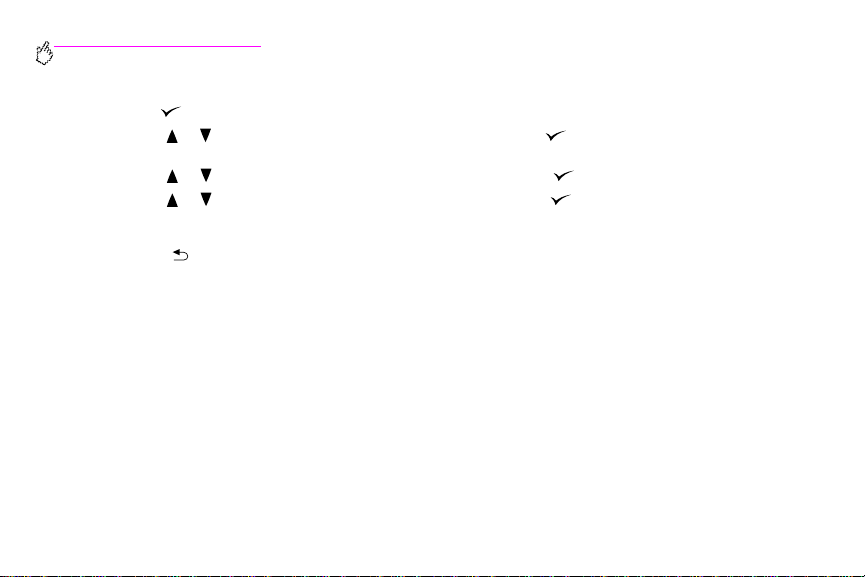
http://www.hp.com/support/lj9500
Per spostar si tra i menu del pannello di controllo
Premere per visualizzare i menu.
1
Utilizzare o per scorrere fino al menu desider a to, quindi premere per selezionarlo. A seconda dei menu,
2
potrebbe essere necessario ripetere i passaggi descritti per selezionare un sottomenu.
Utilizzare o per scorrere fino alla voce desiderat a, quindi premere per selezionarla.
3
Utilizzare o per scorrere fino al valore desiderato, quindi premere per selezionarlo. Accanto alla
4
selezione sul display viene visualizzato un asterisco (*), per indicare che si tratta del nuovo valore predefinito.
È possibile risalire di un livello nella struttura d ei men u oppure ca ncellare un valore numerico in qualsiasi momento
5
utilizzando (pulsante I
Premere I
6
18 Capitolo 2 – Uso del pannello di controllo Rev 1.0
NTERROMPI/RIAVVIA STAMPA
NDIETRO
).
per chiudere il menu.
Page 21
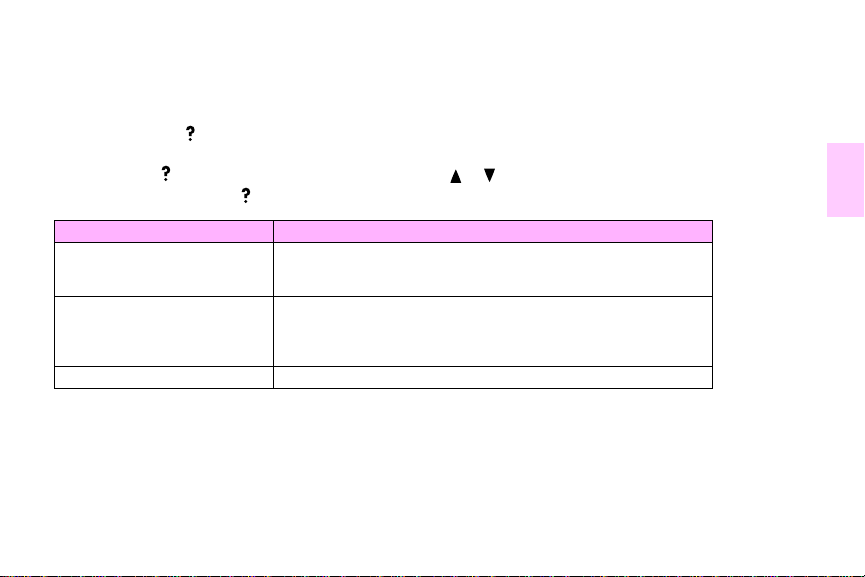
Accesso alla Guida in linea
È possibile utilizzare (pulsante ?) sul pannello di controllo per ottenere ulteriori informazioni riguardo all’attività corrente.
Il tipo di informazioni visualizzato dipende dallo stato della stampante.
• Premere per visualizzare la Guida in linea. Utilizzare o per scorrere tra i messaggi della Guida in linea.
• Premere nuovamente per uscire dalla Guida in linea.
Stato della stampante Messaggi disponibili
Pronta
Inattiva
In pausa
Avvertenza
Errore
Altri messaggi del pannello di
controllo
Nei menu Descrizione del menu o del valore selezionato
ITWW Accesso alla Guida in linea 19
Descrizione del tipo di informazioni disponibili e di come utilizzare la
Guida in linea
Ulteriori informazioni sul messaggio visualizzato e operazioni
necessarie per risolvere il problema
2
Page 22
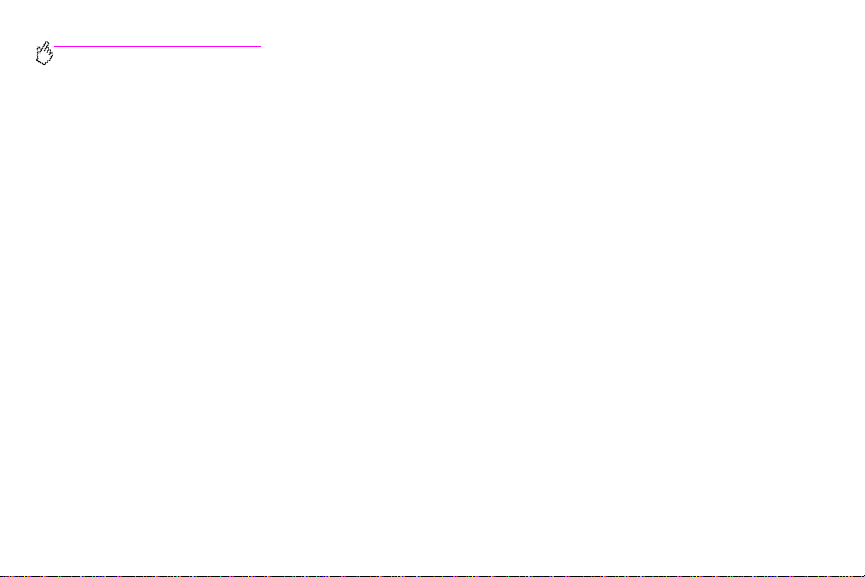
http://www.hp.com/support/lj9500
20 Capitolo 2 – Uso del pannello di controllo Rev 1.0
Page 23
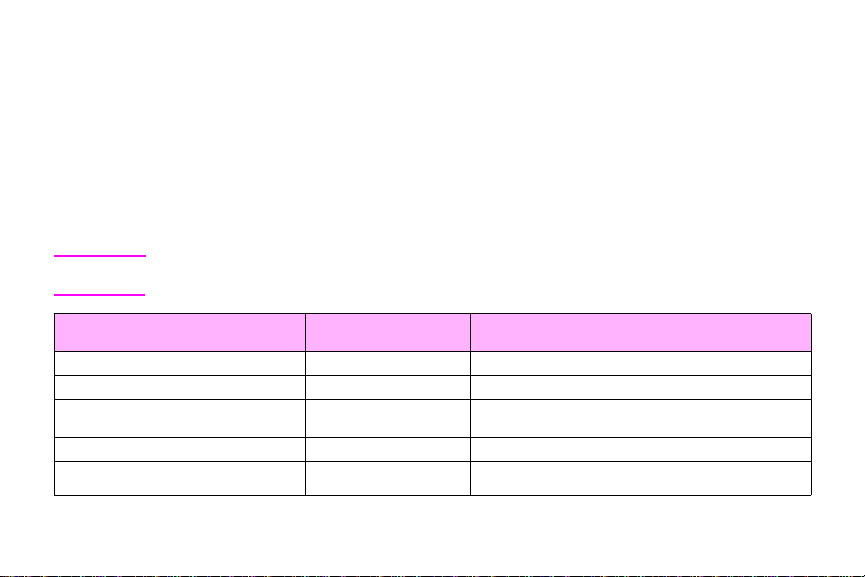
Funzioni supportate
3
Funzioni per gli utenti
La stampante supporta funzioni molto interessanti. Nella presente sezione viene descritto come utilizzare al meglio tutte le
funzioni supportate.
Nota
Funzione Descrizione della
•
Aprire il driver della stampante
•
Stampare fronte retro (duplex)
•
Memorizzare i processi di stampa per
stamparli successivamente
•
Creare opuscoli
•
Unire le pagine dei documenti con la
cucitrice
ITWW Funzioni per gli utenti 21
Per gli amministratori sono inoltre disponib ili ulteriori utili funzioni. Consultare “Funzioni per gli amministratori”
a pagina 46.
procedura
pagina 22 Computer
pagina 25 Computer
pagina 26 Memorizzare il processo di stampa nel computer, avviare la
pagina 29 Computer
pagina 30 Computer
Posizione in cui eseguire la funzione
stampa dalla stampante
Page 24
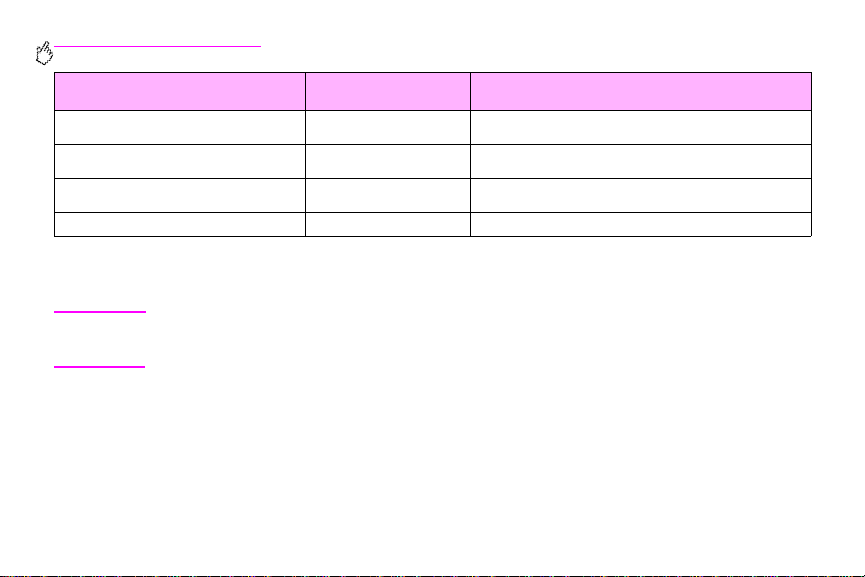
http://www.hp.com/support/lj9500
Funzione Descrizione della
•
Utilizzare il ricevitore a infrarossi HP Fast
Infrared Receiver per la stampa
•
Stampare copertine o effettuare una
stampa diversa per la prima pagina
•
Creare l’effetto di un’immagine a piena
copertura
•
Stampare documenti speciali
procedura
pagina 33 Stampante
pagina 36 Computer
pagina 39 Computer
pagina 40 Computer
Posizione in cui eseguire la funzione
Aprire il driver della stampante
Nota
22 Capitolo 3 – Funzioni supportate Rev 1.0
Le impostazioni del driver della stampante hanno la precedenza su quelle del pannello di controllo. Le
impostazioni dell’applicazione software hanno la precedenza sia su quelle del driver della stampante che
su quelle del pannello di controllo.
Page 25
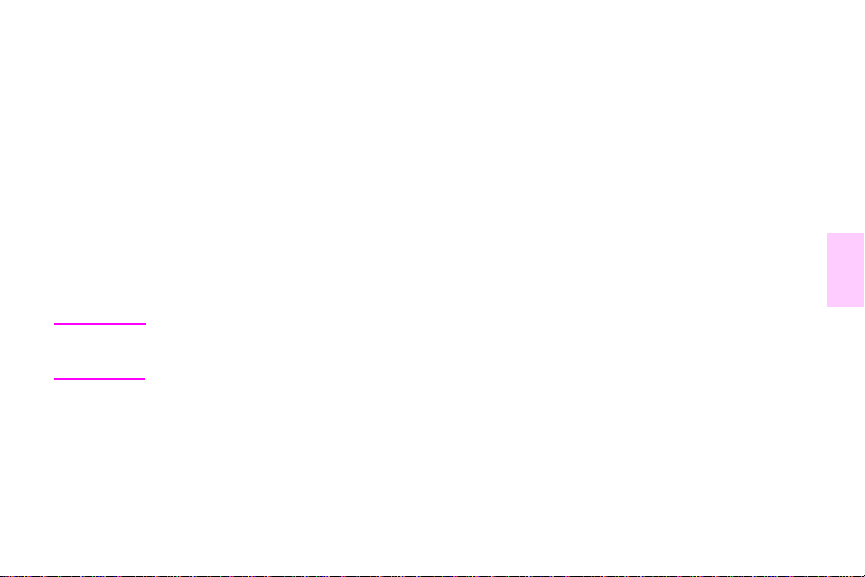
Modifica delle impostazioni per un processo di stampa
Se si desidera che le impostazioni di stampa siano utilizzate esclusivamente con l’applicazione software in uso, modificare
le impostazioni dall’applicazione software. Alla chiusura dell’applicazione software, le impostazioni della stampante
verranno ripristinate ai valori predefiniti configurati nel driver della stampante.
Per modificare le impostazioni di stampa per un processo
1 Nell’applicazione software scegliere il menu File, quindi fare clic su Stampa.
2 Fare clic su Imposta o su Proprietà (le opzioni dipendono dall’applicazione).
3 Modificare le impostazioni di stampa come desiderato, quindi scegliere OK.
Modifica delle impostazioni predefinite
3
Nota
Se si desidera che le impostazioni di stampa vengano utilizzate per tutte le applicazioni software installate nel computer,
modificare i valori predefiniti nel driver dell a stampante.
Per modificare i valori predefiniti in Windows 95, Windows 98 e Windows Millennium Edition (Me)
1 Fare clic sul pulsante Start, selezionare Impostazioni, quindi Stampanti.
2 Fare clic con il pu lsante destro del mouse sull ’icona della stampante HP Color LaserJet 9500, quindi scegliere Proprietà.
ITWW Funzioni per gli utenti 23
Le impostazioni del driver della stampante hanno la precedenza su quelle del pannello di controllo. Le
impostazioni dell’applicazione software hanno la precedenza sia su quelle del driver della stampante che
su quelle del pannello di controllo.
Page 26
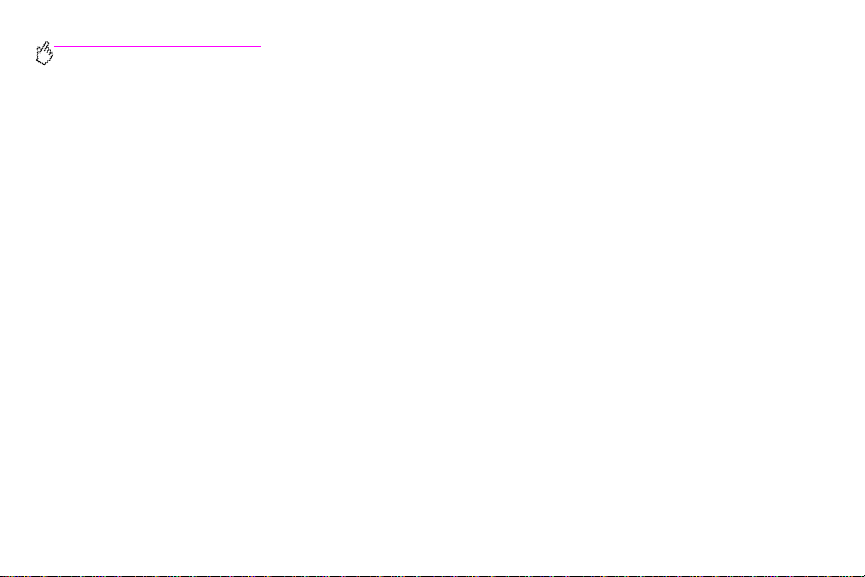
http://www.hp.com/support/lj9500
3 Modificare le impostazioni desiderate nelle sche de Finitura, Effetti speciali, Carta, Destinazione, Fondamentali
e Colore (con il driver PostScript® [PS] sarà presente anche la scheda PS). I valori impostati diventeranno quelli
predefiniti per la stampante.
4 Scegliere OK per salvare le impostazioni, quindi chiudere il driver della stampante.
Per modificare i valori predefiniti in Windows NT® 4.0
1 Fare clic sul pulsante Avvio, selezionare Impostazioni, quindi Stampanti.
2 Fare clic con il pulsante destro del mouse sull’icona della stampante HP Color LaserJet 9500, quindi scegliere
Impostazioni predefinite documento.
3 Modificare le impostazioni desiderate nelle sche de Finitura, Effetti speciali, Carta, Destinazione, Fondamentali
e Colore (con il driver PostScript[PS] saranno presenti anche le schede PS e Stato). I valori impostati
diventeranno quelli predefiniti per la stampante.
4 Scegliere OK per salvare le impostazioni e la configurazione, quindi chiudere il driver della stampante.
Per modificare i valori predefiniti in Windows 2000 e Windows XP
1 Fare clic sul pulsante Start, scegliere Impostazioni, quindi fare clic su Stampanti (Windows 2000) o Stampanti e
fax (Windows XP).
2 Fare clic con il pulsante destro del mouse sull’icona della stampante HP Color LaserJet 9500, quindi scegliere
Preferenze stampa.
3 Modificare le impostazioni desiderate nelle schede Avanzate, Carta/qualità, Finitura, Effetti sp e ciali,
Destinazione e Colore. I valori impostati diventeranno quelli predefiniti per la stampante.
4 Scegliere OK per salvare le impostazioni e la configurazione, quindi chiudere il driver della stampante.
24 Capitolo 3 – Funzioni supportate Rev 1.0
Page 27
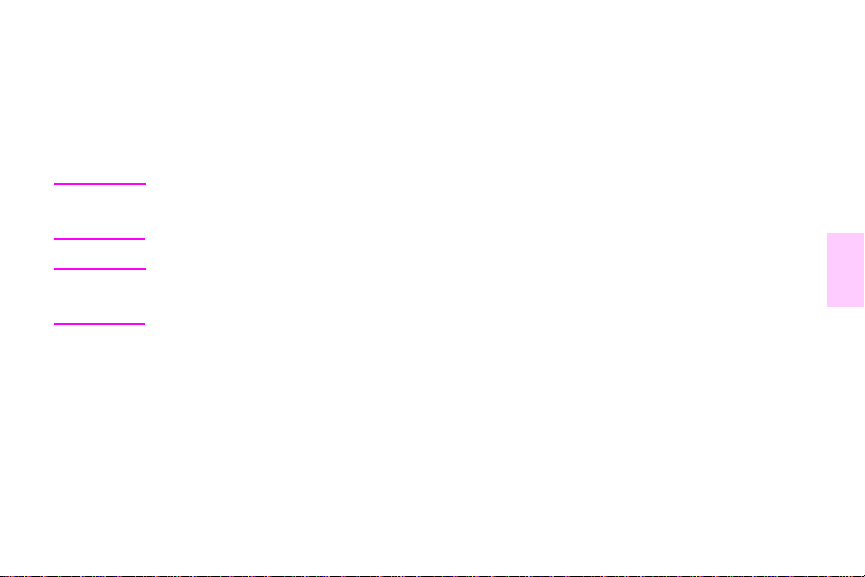
Stampare fronte retro (duplex)
È possibile eseguire automaticamente stampe fronte retro installando e configurando un’unità duplex (l'unità duplex è
opzionale nel modello HP Color LaserJet 9500n e di serie nel modello HP Color LaserJet 9500hdn). Per istruzioni
sull’installazione, consultare la documentazione inclusa con l’unità duplex.
Attenzione
Nota
ITWW Funzioni per gli utenti 25
Non tentare mai di stampare su entrambi i lati di etichette, lucidi o buste oppure su carta di grammatura
superiore a 216 g/m
inceppamenti.
Le impostazioni del driver della stampante hanno la precedenza su quelle del pannello di controllo. Le
impostazioni dell’applicazione software hanno la precedenza sia su quelle del driver della stampante che
su quelle del pannello di controllo.
2
(58 lb). In tal caso, si potrebbero provocare danni alla stampante o causare
3
Page 28
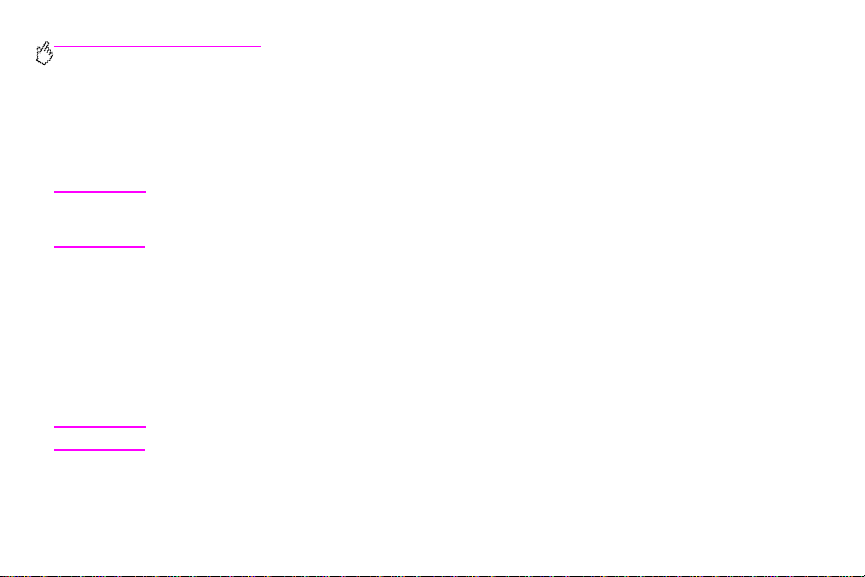
http://www.hp.com/support/lj9500
Per stampare fronte retro con qualsiasi versione di Windows
Aprire il driver della stampante (consultare “Aprire il driver della stampante” a pagina 22).
1
Nella scheda
2
Scegliere OK.
3
Finitura
scegliere
Stampa su entrambi i lati
.
Nota
T ramite la procedura precedentemente descritta v engono modificate le impostazion i della stampante per un
singolo processo di stampa. Per modificare le impostazioni predefinite della stampa nte, consultare “Modifica
delle impostazioni predefinite” a pagina23.
Memorizzare i processi di stampa per stamparli successivamente
È possibile scaricare un processo di stampa sul disco rigido opzionale della stampante anche senza stamparlo . Il processo
potrà quindi essere stampato quando lo si desidera utilizzando i comandi del pannello di controllo. È ad esempio possibile
scaricare un fascicolo o un manuale di istruzioni a cui altri utenti possano avere accesso e che possano stampare.
Per memorizzare un processo di stampa sul disco rigido opzionale, selezionare l’opzione
driver quando si avvia la stampa dal pannello di controllo della stampante.
Nota
26 Capitolo 3 – Funzioni supportate Rev 1.0
Per proteggere un processo memorizzato, assegnargli un numero di identificazione personale (PIN).
Processo memorizzato
nel
Page 29
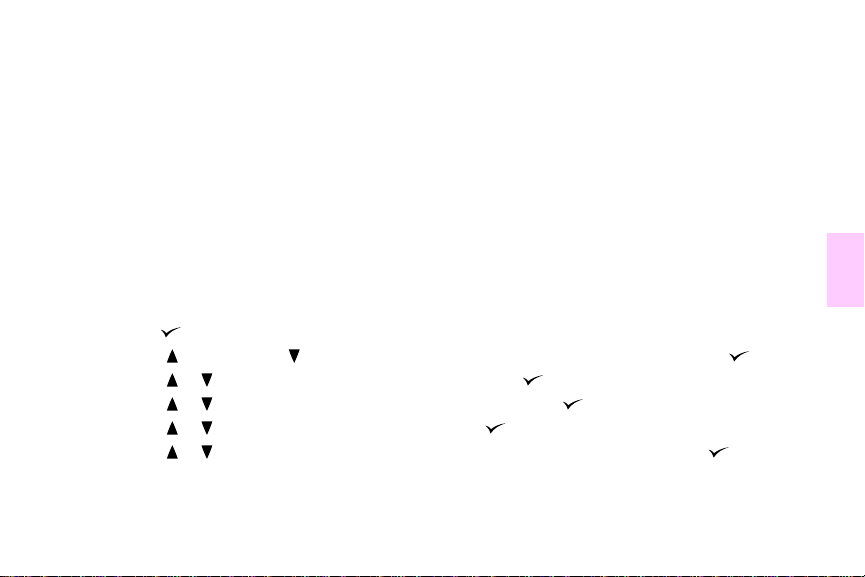
Per creare un processo memorizzato
1 Aprire il driver della stampante (consultare “Aprire il driver della stampante” a pagina 22).
2 Fare clic sulla scheda Destinazione.
3 Sotto Funzioni di destinazione fare clic su Impostazioni o su Opzioni.
4 Selezionare Processo memorizzato.
5 Digitare il nome utente e il nome del processo.
Il processo non verrà stampato fino a quando qualcuno non invierà la richiesta dalla stampante.
Per stampare un processo memorizzato
È possibile stampare un processo di stampa memorizzato nel d isco rigido opziona le della st ampante dal panne llo di co ntrollo.
ELEZIONE
1 Premere (pulsante S
2 Utilizzare (pulsante S
3 Utilizzare o per scorrere fino al nome utente, quindi premere .
4 Utilizzare o per scorrere fino al nome del processo, quindi premere .
5 Utilizzare o per scorrere fino a STAMPA, quindi premere .
6 Utilizzare o oppure il tastierino numerico per specificare il numero di copie, quindi premere .
7 Premere I
ITWW Funzioni per gli utenti 27
NTERROMPI/RIAVVIA STAMPA
) per aprire i menu.
U
) o (pulsante GIÙ) per scorrere fino a RECUPERA LAVORO, quindi premere .
per chiudere i menu.
3
Page 30
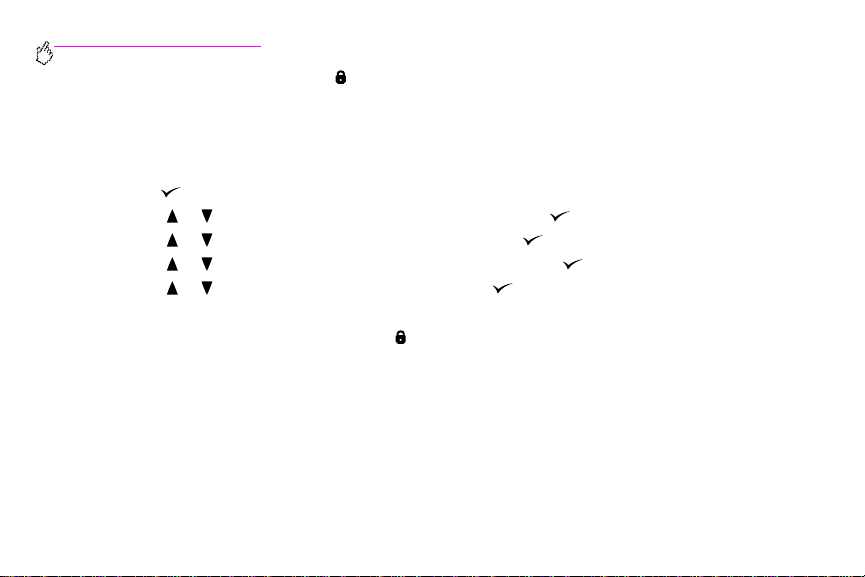
http://www.hp.com/support/lj9500
Se vicino alla voce STAMPA viene visualizzato (simbolo di L
necessario un PIN.
UCCHETTO
), significa che per la stampa del processo è
Per eliminare un processo memorizzato
I processi memorizzati nel disco rigido opzionale della stampante possono essere eliminati dal pannello di controllo.
Premere per visualizzare i menu.
1
Utilizzare o per scorrere fino a RECUPERA LAVORO, quindi premere .
2
Utilizzare o per scorrere fino al nome utente, quindi premere .
3
Utilizzare o per scorrere fino al nome del processo, quindi premere .
4
Utilizzare o per scorrere fino a ELIMINA, quindi premere .
5
Premere I
6
Se vicino alla voce ELIMINA viene visualizzato il simbolo , significa che per l’eliminazione del processo è necessario un PIN.
28 Capitolo 3 – Funzioni supportate Rev 1.0
NTERROMPI/RIAVVIA STAMPA
per chiudere i menu.
Page 31

Creare opuscoli
Nota
Nota
Per piegare e unire automaticamente con la cucitrice le pagine di un opuscolo è necessaria l’unità di fi nitura
multifunzione opzionale (C8088A). Se la stampante non è dotata di questo accessorio, sarà possibile
stampare le pagine nell’ordine desiderato, quindi piegarle e unirle con la cucitrice oppure rilegarle
manualmente.
HP consiglia di utilizzare l’applicazione software per prepar are e visualizzare in anteprima il documento da
stampare, quindi il driver della stampante per stampare e rilegare l’opuscolo.
Per stampare un opuscolo in Windows
1 Aprire il driver della stampante (consultare “Aprire il driver della stampante” a pagina 22).
2 Nella scheda Finitura scegliere Stampa su entrambi i lati.
3 Scegliere Pagine rilegate in alto, se necessario.
4 Selezionare il layout per l’opuscolo dall’elenco a discesa Stampa opuscolo, quindi scegliere OK.
ITWW Funzioni per gli utenti 29
3
Page 32

http://www.hp.com/support/lj9500
Per stampare un opuscolo con Mac OS
Prima di stampare per la prima volta un opuscolo, assicurarsi di avere installato il softwa re HPper la creazione di opuscoli
e per la stampa fronte retro manuale. Per questo software è necessaria un’installazione personalizzata. Il software è
disponibile per Mac OS 9.2.2 e versioni precedenti.
Nota
1
2
3
4
5
6
7
Con Mac OS X non è possibile stampare un opuscolo.
Nell’applicazione software scegliere il menu
Scegliere
Selezionare
Fare clic su
Fare clic su
Fare clic su
Scegliere
dal menu a discesa, quindi fare clic su
Layout
Preferenze plug-in
Registra Impostazioni
Stampa opuscolo
Formattazione opuscolo
Dimensioni Carta
dal menu a discesa, quindi
.
.
.
dal menu a discesa, quindi fare clic su
, quindi fare clic su
File
Stampa su entrambi i lati
.
Stampa
Filtri ora di stampa
.
Stampa
.
e infine
Opuscolo
.
Unire le pagine dei documenti con la cucitrice
Nota
30 Capitolo 3 – Funzioni supportate Rev 1.0
Per unire i documenti con la cucitrice è necessaria l’unità di finitura multifunzione opzional e (C8088A) oppure
l’impilatrice/cucitrice da 3.000 fogli (C8085A).
Page 33

Per selezionare la cucitrice in Windows
Nota
1 Aprire il driver della stampante (consultare “Aprire il driver della stampante” a pagina 22).
2 Nella scheda Finitura fare clic su Cucitrice, quindi scegliere OK.
ITWW Funzioni per gli utenti 31
T ra mite la procedura seguente ve ngono modificate le impostazio ni della stampante per un singolo processo
di stampa.
3
Page 34

http://www.hp.com/support/lj9500
Per selezionare la cucitrice dal pannello di controllo
Nota
1
2
3
4
5
6
32 Capitolo 3 – Funzioni supportate Rev 1.0
Selezionando la cucitrice dal pannello di controllo, si imposta la cucitura come opzione predefinita per tutti
i processi di stampa.
Premere per visualizzare i menu.
Utilizzare o per scorrere fino a CONFIGURA PERIFERICA, quindi premere .
Utilizzare o per scorrere fino a STAMPA, quindi premere .
Utilizzare o per scorrere fino a CUCITRICE, quindi premere .
Utilizzare o per scorrere fino allo scomparto di uscita o alla periferica desiderati , quindi p remere . Accanto
alla selezione verrà visualizzato un asterisco (*).
Premere I
NTERROMPI/RIAVVIA STAMPA
per chiudere i menu.
Page 35

Utilizzare il ricevitore a infrarossi HP Fast Infrared Receiver per la
stampa
Il ricevitore a infrarossi opzionale HP Fast InfraRed (FIR) Receiver consente di st ampare da un disp ositiv o portatile wireless
(senza cavi) compatibile con lo standard IRDA (ad esempio un computer portatile).
La connessione con la stampante avviene posizionando la porta a infrarossi che invia i dati entro la distanza operativa. Se
la porta usata per l’invio viene spostata al di fuori della distanza operativa, o se la trasmissione viene bloccata da qualcosa
che si inserisca tra le porte per oltre 40 secondi, la connessione viene interrotta permanentemente. La trasmissione
potrebbe essere bloccata da una mano, dalla carta, o perfino dalla luce diretta del sole.
Nota
Per ulteriori informazioni, consultare il manuale dell ’utente fornito con il ricevitore opzionale a infrarossi
HP Fast InfraRed Receiv er. Se nel sistema operativo in uso non è installato il software per i dispositivi a
infrarossi, contattare il produttore del computer per richiedere i driver e le istruzioni per l’installazione.
Preparazione alla stampa in Windows
Prima di eseguire il driver a infrarossi, completare i passaggi seguenti:
1 Fare clic sul pulsante Start, selezionare Impostazioni, quindi Stampanti.
2 Impostare come stampante predefinita la stampante HP LaserJet 9500n o 9500hdn.
3 Nella cartella Stampanti fare clic su Proprietà, quindi su Dettagli. Assicurarsi che sia selezionata la Porta LPT a
infrarossi virtuale.
4 Selezionare il file da stampare.
ITWW Funzioni per gli utenti 33
3
Page 36

http://www.hp.com/support/lj9500
Preparazione alla stampa con computer Macintosh
Nota
Per impostare una stampant e a infrarossi, è necessario innanzitutto creare un’icona della stampante usando l’apposita
utility. Per impostazione predefinita, questa utility si trova nella cartella
L’opzione per la stampa a infra rossi non sarà disponibile se non sono attivi il relativo pannello di controllo e le estensioni.
Inoltre la funzionalità di stampa a infrarossi è disponibile solo con il driver HPLaserWriter versione 8.6 o successive.
1
2
3
4
5
Nota
34 Capitolo 3 – Funzioni supportate Rev 1.0
Questa funzionalità non è supportata in Mac OS X.
Apple Extra/Apple LaserWriter
Avviare l’utility Scrivania.
Selezionare
Cambiare l’opzione
Dal menu
Specificare il nome e il percorso dell’icona relativa alla stampante e fare clic su OK.
Stampante IR (Infrarossi)
File PPD (PostScript Printer Description)
, scegliere
Archivio
Dopo che l’icona è stata posizionata sul desktop o salvata altrove sul disco, sarà necessario configurare
manualmente le opzioni della stampante. Que sta procedura equivale essenzialmente a sceglie re
dopo avere impostato una stampante in Scelt a Ri sorse. Per impostare le opzioni, selezionare l’icona della
stampante e scegliere
e scegliere OK.
.
Registra
Modifica Impostazioni
in modo che corrisponda alla stampante.
dal menu di stampa.
sul disco rigido.
Configura
Page 37

Stampa di un processo
1 Allineare il computer portatile (o qualsiasi altro dispositivo portatile provvisto di porta a infrarossi compatibile con lo
standard IRDA) entro 1metro dal ricevitore a infrarossi HP Fast InfraRed Receiver. La porta a infrarossi deve
trovarsi a un’angolazione di +/- 15 gradi rispetto alla stampante per consentire il corretto funzionamento della
connessione.
2 Eseguire la stampa. L’indicatore di stato del rice vitore opzionale HPFast InfraRed Receiv er si accende e , dop o una
breve pausa, sul pann ello di contro llo della stamp ante vien e visuali zzato il messaggio ELABORAZIONE PROCESSO IN
CORSO.
Se l’indicatore di stato non si illumina, allineare nuovamente il ricevitore opzionale HP Fast InfraRed Receiver con la porta
a infrarossi del dispositivo dal quale v engono in viati i dati e in viare di nuo v o il processo di stampa mantenendo le perif eriche
allineate. Se è necessario spostare l’apparecchiatura, assicurarsi che tut te le periferiche rimangano a una distanza
operativa che consenta di mantenere la connessione.
Se la connessione viene interrotta prima del completamento del processo di stampa, l’indicatore di stato del ricevitore
opzionale HP Fast InfraRed Receiver si spegne. A questo punto, si hanno 40 secondi a disposizione per ristabilire la
connessione e terminare il processo di stampa. Se la connessione viene ripristinata entro tale intervallo di tempo,
l’indicatore di stato si riaccende.
3
Nota
ITWW Funzioni per gli utenti 35
Se la porta usata per l’invio viene spostata al di fuori della distanza operativa, o se la trasmissione viene
bloccata da qualcosa che si inserisca tra le porte per oltre 40 secondi, la connessione viene interrotta
permanentemente. La trasmissione potrebbe essere bloccata da una mano, un foglio di carta o perfino dalla
luce diretta del sole. A seconda delle dimensioni del processo , la stampa co n il ricevitore opzionale HPFast
InfraRed Receiver potrebbe richiedere pi ù tempo rispetto alla stampa eseguita con un cavo collegato
direttamente alla porta parallela.
Page 38

http://www.hp.com/support/lj9500
Interruzione e ripristino della stampa
La funzione di interruzione e ripristino consente di sospendere temporaneamente la stampa di un processo per poterne
stampare un altro tramite una connessione a infrarossi. Una volta terminata la stampa del nuovo processo, viene ripresa
quella del processo interrotto.
Per interrompere il processo in corso, connettersi alla porta a infrarossi della stampante e inviare un processo di stampa
alla stampante. La stampa del processo corrente viene interrotta alla fine della copia in corso. Viene quindi stampato il
processo inviato tramite la connessione a infrarossi. Una volta terminato il nuovo processo, la stampa del lavoro originario
a più copie riprende dal punto in cui era stata interrotta.
Stampare copertine o effettuare una stampa diversa per la prima pagina
Attenersi alla seguente procedura per stampare la prima pagina di un documento su un tipo di supporto diverso rispetto al
resto del documento (ad esempio per stampare la prima pagina di un documento su carta intestata e il resto su carta
comune oppure per stampare una copertina su un cartoncino e le pagine interne su carta comune).
36 Capitolo 3 – Funzioni supportate Rev 1.0
Page 39

Per stampare una cop ertina o effettuar e una stampa d ivers a per la prima pa gina
in Windows 95, Windows 98, Windows Me e Windows NT 4.0
1 Aprire il driver della stampante (consultare “Aprire il driver della stampante” a pagina 22).
2 Nella scheda Carta scegliere Usa carta diversa per la prima pagina. Verranno visualizzate le schede Prima
pagina, Altre pagine e Retrocopertina.
Nota
3 Impostare Formato, Sorgente e Tipo sia per la prima pagina che per le altre pagine. La prima pagina è la
4 Scegliere OK.
La scheda Retrocopertina non è disponibile con il driver PS.
copertina del documento. Le altre pagine sono le pagine interne.
Per stampare una copertina o effettuare una stampa diversa della prima pagina
in Windows 2000 e Windows XP
1 Aprire il driver della stampante (consultare “Aprire il driver della stampante” a pagina 22).
2 Nella scheda Carta/qualità, selezionare Usa carta diversa. Le schede Prima pagina, Altre pagine e
Retrocopertina diventeranno disponibili (non saranno più oscurate).
3 Selezionare Prima pagina.
4 Impostare Sorgente e Tipo per la prima pagina.
ITWW Funzioni per gli utenti 37
3
Page 40

http://www.hp.com/support/lj9500
5 Ripetere i passaggi 3 e 4 per le Altre pagine e per la Retrocopertina. La prima pagina è la copertina del
documento. Le altre pagine sono le pagine interne.
6 Scegliere OK.
Nota
T ramite la procedura precedentemente descritta v engono modificate le impostazion i della stampante per un
singolo processo di stampa. Per modificare le impostazioni predefinite della stampa nte, consultare “Modifica
delle impostazioni predefinite” a pagina23.
Per effettuare una stampa diversa della prima pagina con Mac OS
1 Nell’applicazione software scegliere il menu File, quindi fare clic su Stampa.
2 Selezionare un vassoio nel campo Prima pagina da.
3 Selezionare un vassoio nel campo Rimanenti pagine da.
4 Scegliere Stampa.
38 Capitolo 3 – Funzioni supportate Rev 1.0
Page 41

Creare l’effetto di un’immagine a piena copertura
Con la stampante non è possibile stampare i bordi del supporto. Attenersi alla seguente procedura per stampare
l’immagine in una pagina di dimensioni maggiori, quindi ritagliare la pagina stessa per creare l’effet to di un’immagine a
piena copertura.
Per creare l’effetto di un’immagine a piena copertura
1 Utilizzare carta di almeno 25 mm più larga e più lunga rispetto all’immagine da stampare. Se ad esempio si
desidera stampare un’immagine a piena copertura con dimensioni di 215 mm di larghezza e 279 mm di lunghezza,
utilizzare un foglio di carta di almeno 240 mm di larghezza e 304 mm lunghezza.
Nota
2 Stampare l’immagine con i segni di ritaglio. Per informazioni, vedere la Guida in linea dell’applicazione software . Di
3 Seguendo i segni di ritaglio, tagliare la carta per adattarla alle dimensioni dell’immagine.
Per ulteriori informazioni sull’impostazione delle dimensioni della carta, consultare “Impostazione del tipo e del formato del
supporto” a pagina 54.
ITWW Funzioni per gli utenti 39
Con la stampante è possibile utilizzare carta speciale di dimensioni massime di 306 x 470 mm.
Dal vassoio 1, è possibile stampare immagini di dimensioni massime di 297 x 450 mm.
solito, l’opzione di stampa con i segni di ritaglio si trova nella finestra di dialogo Stampa.
3
Page 42

http://www.hp.com/support/lj9500
Stampare documenti speciali
Nella tabella sottostante sono elencati vari tipi di documenti con il supporto consigliato per ognuno di essi. La stampante è
compatibile con tutti i tipi di supporto elencati. L’elenco riportato serve solo come indicazione dei supporti consigliati, ma
nella maggior parte dei casi possono essere utilizzati anche gli altri supporti.
Nota
Documento Supporto consigliato e codice
Opuscolo Carta lucida HP High Gloss Laser
Piano finanziario Carta lucida HP High Gloss Laser
40 Capitolo 3 – Funzioni supportate Rev 1.0
Il tipo di supporto viene visualizzato nel pannello di controllo quando si caricano i vassoi e nel driver della
stampante quando si esegue un processo di stampa. P er ulteriori info rmazioni, consultare “Stampa in base
al tipo e al formato del supporto” a pagina 62.
del prodotto
(Q2419A)
279x432 (tabloid) (Q2420A)
A4 (Q2421A)
A3 (Q2422A)
(Q2419A)
279x432 (tabloid) (Q2420A)
A4 (Q2421A)
A3 (Q2422A)
Caratteristiche Tipo
2
(32 lb), 200 fogli,
120 g/m
rivestimento extralu cido su entrambi
i lati.
2
(32 lb), 200 fogli,
120 g/m
rivestimento extralu cido su entrambi
i lati.
PATINATA PESANTE
HP
PATINATA PESANTE
HP
Page 43

Documento Supporto consigliato e codice
Catalogo Carta lucida HP High Gloss Laser
del prodotto
(Q2419A)
279x432 (tabloid) (Q2420A)
A4 (Q2421A)
A3 (Q2422A)
Grafico Carta HP Premium Choice LaserJet
(HPU1132)
279x432 (tabloid) (HPU1732)
A4 (CHP410)
A4 (Asia) (Q2397A)
A3 (Asia) (Q2396A)
A4 (Europa) (CHP413)
A3 (Europa) (CHP421)
Documento a
colori
Carta HP Color Laser (HPL245R)
279x432 (tabloid) (HPL2417)
Formato Letter (HPL285R)
279x432 (tabloid) (HPL2817)
Caratteristiche Tipo
2
(32 lb), 200 fogli,
120 g/m
rivestimento extralu cido su entrambi
PATINATA PESANTE
HP
i lati.
HPU1132, HPU1732, CHP410,
Q2397A e Q2396A: 120 g/m
(32 lb), 500 fogli, superficie opaca su
2
PESANTE
106 A 163 G/M2
entrambi i lati, luminosità 98
2
CHP413 e CHP421: 160 g/m
(42 lb), 250 fogli, superficie opaca su
entrambi i lati, luminosità 98
HPL245R e HPL2417: 90 g/m
(24 lb), 500 fogli, superficie opaca su
entrambi i lati
HPL285R e HPL2817: 105 g/m
(28 lb), 500 fogli, superficie opaca su
2
NORMALE
2
entrambi i lati
ITWW Funzioni per gli utenti 41
3
Page 44

http://www.hp.com/support/lj9500
Documento Supporto consigliato e codice
Corrispondenza Carta HP LaserJet (HPJ1124)
del prodotto
Perforata a 3 fori (HPJ113H)
Formato Legal (HPJ1424)
279x432 (tabloid) (HPJ1724)
A4 (Europa) (CHP310)
Copertina Carta HP Premium Cover (Q2413A)
A4 (Q2414A)
Stampa generica
da ufficio
Pieghevole,
presentazione,
direttiva di
vendita, volantino
e immagine a
colori
Carta riciclata HP da ufficio (HPE1120)
Perforata a 3 fori (HPE113H)
Formato Legal (HPE1420)
Carta HP Soft Gloss Laser (C4179A)
A4 (C4179B)
Formato Letter (Q2415A)
279x432 (tabloid) (Q2416A)
A4 (Q2417A)
A3 (Q2418A)
Caratteristiche Tipo
2
(24 lb), 500 fogli, superficie
90 g/m
opaca su entrambi i lati
Q2413A e Q2414A: 200 g/m
(75 lb), 100 fogli, superficie opaca
extra liscia su entrambi i lati
2
(20 lb), 500 fogli, superficie
75 g/m
opaca su entrambi i lati, costituita al
30% da materiale riciclato (conforme
alla direttiva USA Executive Order
13101)
C4179A e C4179B: 120 g/m
200 fogli, superficie satinata su
entrambi i lati.
Q2415A, Q2416A, Q2417A e
Q2418A: 105 g/m
superficie satinata su entrambi i lati,
luminosità 96
2
2
(28 lb), 500 fogli,
2
(32 lb),
NORMALE
CARTONCINO
>164 G/M2
NORMALE
PATINATA PESANTE
HP
42 Capitolo 3 – Funzioni supportate Rev 1.0
Page 45

Documento Supporto consigliato e codice
Carta intestata Carta HP LaserJet (HPJ1124)
del prodotto
Perforata a 3 fori (HPJ113H)
Formato Legal (HPJ1424)
279x432 (tabloid) (HPJ1724)
A4 (Europa) (CHP310)
Mappa Carta pesante HP (Q1298A)
A4 (Q1298B)
Bollettino Carta HP Color Laser (HPL245R)
279x432 (tabloid) (HPL2417)
Formato Letter (HPL285R)
279x432 (tabloid) (HPL2817)
Caratteristiche Tipo
2
(24 lb), 500 fogli, superficie
90 g/m
opaca su entrambi i lati
0,127 mm (5 mil) di spessore
(equivalente a circa 44 lb), 50 fogli,
superficie satinata su entrambi i lati
HPL245R e HPL2417: 90 g/m
(24 lb), 500 fogli, superficie opaca su
entrambi i lati
HPL285R e HPL2817: 105 g/m
(28 lb), 500 fogli, superficie opaca su
2
2
NORMALE
CARTA PESANTE
NORMALE
entrambi i lati
Fotografia/
immagine
Cartolina Carta HP Premium Cover (Q2413A)
Carta lucida HP High Gloss Laser
(Q2419A)
279x432 (tabloid) (Q2420A)
A4 (Q2421A)
A3 (Q2422A)
A4 (Q2414A)
2
(32 lb), 216 x 279 mm,
120 g/m
200 fogli, superficie satinata su
entrambi i lati
2
(75 lb), 100 fogli, superficie
200 g/m
opaca su entrambi i lati
PATINATA PESANTE
HP
CARTONCINO
>164 G/M2
ITWW Funzioni per gli utenti 43
3
Page 46

http://www.hp.com/support/lj9500
Documento Supporto consigliato e codice
Presentazione Carta HP Premium Choice LaserJet
Rapporto Carta HP LaserJet (HPJ1124)
Menu per un
ristorante
del prodotto
(HPU1132)
279x432 (tabloid) (HPU1732)
A4 (CHP410)
A4 (Asia) (Q2397A)
A3 (Asia) (Q2396A)
A4 (Europa) (CHP413)
A3 (Europa) (CHP421)
Perforata a 3 fori (HPJ113H)
Formato Legal (HPJ1424)
279x432 (tabloid) (HPJ1724)
A4 (Europa) (CHP310)
Carta pesante HP (Q1298A)
A4 (Q1298B)
Manifesto Carta pesante HP (Q1298A)
A4 (Q1298B)
Documento
resistente agli
strappi
Carta pesante HP (Q1298A)
A4 (Q1298B)
Caratteristiche Tipo
HPU1132, HPU1732, CHP410,
Q2397A e Q2396A: 120 g/m
(32 lb), 500 fogli, superficie opaca su
entrambi i lati, luminosità 98
CHP413 e CHP421: 160 g/m
(42 lb), 250 fogli, superficie opaca su
entrambi i lati, luminosità 98
2
(24 lb), 500 fogli, superficie
90 g/m
opaca su entrambi i lati
0,127 mm (5 mil) di spessore
(equivalente a circa 44 lb), 50 fogli,
superficie satinata su entrambi i lati
0,127 mm (5 mil) di spessore
(equivalente a circa 44 lb), 50 fogli,
superficie satinata su entrambi i lati
0,127 mm (5 mil) di spessore
(equivalente a circa 44 lb), 50 fogli,
superficie satinata su entrambi i lati
2
2
PESANTE
106 A 163 G/M2
NORMALE
CARTA PESANTE
CARTA PESANTE
CARTA PESANTE
44 Capitolo 3 – Funzioni supportate Rev 1.0
Page 47

Documento Supporto consigliato e codice
Manuale Carta riciclata HP da ufficio (HPE1120)
Lucido Lucidi HP Color LaserJet (C2934A)
Manuale
dell’utente
Documento
resistente
all’acqua
ITWW Funzioni per gli utenti 45
del prodotto
Perforata a 3 fori (HPE113H)
Formato Legal (HPE1420)
A4 (C2936A)
Carta HP LaserJet (HPJ1124)
Perforata a 3 fori (HPJ113H)
Formato Legal (HPJ1424)
279x432 (tabloid) (HPJ1724)
A4 (Europa) (CHP310)
Carta pesante HP (Q1298A)
A4 (Q1298B)
Caratteristiche Tipo
2
(20 lb), 500 fogli, superficie
75 g/m
opaca su entrambi i lati, costituita al
30% da materiale riciclato (conforme
alla direttiva USA Executive Order
13101)
0,127 mm (5 mil) di spessore,
50 fogli
2
(24 lb), 500 fogli, superficie
90 g/m
opaca su entrambi i lati
0,127 mm (5 mil) di spessore
(equivalente a circa 44 lb), 50 fogli,
superficie satinata su entrambi i lati
NORMALE
LUCIDO
NORMALE
CARTA PESANTE
3
Page 48

http://www.hp.com/support/lj9500
Funzioni per gli amministratori
Gestire remotamente la stampante
Utilizzare il server Web incorporato (EWS, Embedded Web Server) e HP Web Jetadmin per gestire la stampante
remotamente invece che utilizzando il pannello di controllo.
Server Web incorporato
Per accedere al server Web incorporato
1 Digitare in un browser Web supportato dal computer in uso l’indirizzo IP della stampante (per trovare l’indirizzo IP,
stampare una pagina di configurazione. Vedere “Per stampare le pagine informative” a pagina 149.)
Nota
2 Nel server Web incorporato sono disponibili tre schede che contengono le impostazioni e le informazioni relative
Nella seguente tabella sono riportate le schede del server Web incorporato e una breve descrizione della funzione di
ognuna di esse.
46 Capitolo 3 – Funzioni supportate Rev 1.0
Dopo avere visualizzato la pagina corrispondente all’URL, sarà possibile aggiungervi un segnalibro per
poterla ritrovare velocemente in futuro.
alla stampante: si tratta delle schede Informazioni, Impostazioni e Rete. Fare clic sulla scheda che si desidera
visualizzare.
Page 49

Scheda Funzioni supportate
Scheda Impostazioni
• Configurare la stampante.
• Determinare le impostazioni per le notifiche via posta elettronica.
• Specificare una password per l’accesso alle impostazioni e alla connessione in rete.
• Impostare la lingua per il server Web incorporato.
Scheda Informazioni
Suggerimento Per la scheda Impostazioni è possibile impostare una password. Se la
• Verificare lo stato della stampante e dei materiali di consumo.
stampante è connessa in rete, consultare l’ammin istr at ore della stampant e
prima di apportare modifiche a questa scheda.
• Effettuare ordini dei materiali di consumo.
• Visualizzare la configurazione della stampante.
• Visualizzare un elenco di eventi ed errori della stampante.
Scheda Rete Controllare le impostazioni di rete della stampante quando questa è connessa a una rete
ITWW Funzioni per gli amministratori 47
basata sul protocollo IP.
3
Page 50

http://www.hp.com/support/lj9500
HP Web Jetadmin
Per il software HPWeb Jetadmin è disponibile un plug-in di configurazione e gestione del driver. Questo plug-in può essere
utilizzato per configurare i driver della stampa nte prima dell’installazione e della distrib uzione . Questo metodo di gestione e
controllo dei driver della stampante offre una soluzione end-to-end competa per l’installazione e la configurazione della
stampante, del percorso di stampa (coda) e delle workstation o dei computer client. Nel flusso di lavoro sono incluse le
attività elencate di seguito:
• Rilevare e configurare la stampante o le stampanti.
• Rilevare e configurare il percorso di stampa sul server o sui server. È possibile configurare più server in un batch
oppure più stampanti dello stesso modello utilizzando un unico server.
• Ottenere il driver o i driver della stampante. In ambienti che supportano più sistemi operativi è possibile installare
più driver per ogni coda di stampa connessa a un server.
• Eseguire l’editor di configurazione (l’editor non è supportato da versioni vecchie del driver).
• Distribuire i driver della stampante configurati al server o ai server.
• Comunicare all’utente finale di connettersi al server di stampa. Il driver configurato verrà distribuito
automaticamente nel computer degli utenti in base al sistema operativo in uso.
Gli amministratori possono utilizzare il plug-in del software HPJetadmin per distribuire driver di stampa configurati tramite
un processo invisibile all’utente , in batch o remoto. Il plug-in del software HP Web Jetadmin è disponibile nel sito Web
http://www.hp.com/go/webjetadmin_software
48 Capitolo 3 – Funzioni supportate Rev 1.0
.
Page 51

Richiedere gli aggiornamenti del firmware
È possibile utilizzare le nuove versioni del firmware della stampante man mano che queste vengono rilasciate. Per
scaricare il firmware più aggiornato, visitare il sito http://www.hp.com/support/lj9500
sullo schermo. Per scaricare gli aggiornamenti del firmware in modo semplice direttamente in una o più st ampanti,
scaricare il software HP Web Jetadmin all’indirizzo http://www.hp.com/go/webjetadmin
e seguire le istruzioni visualizzate
.
Gestire i consumi
Dal pannello di controllo è possibile stampare u na pagina d i inf o rmazioni sull’utilizzo per controllare i consumi di un reparto.
Questa pagina può servire per scopi di contabilità.
Nota
Per stampare la pagina Utilizzo
1 Premere per visualizzare i menu.
2 Utilizzare o per scorrere fino al menu INFORMAZIONI, quindi premere .
3 Utilizzare o per scorrere fino a CONSUMI DI STAMPA, quindi premere .
ITWW Funzioni per gli amministratori 49
La funzione è disponibile solo nel caso in cui sia installato un disco rigido .
3
Page 52

http://www.hp.com/support/lj9500
50 Capitolo 3 – Funzioni supportate Rev 1.0
Page 53

Miglioramento della qualità
di stampa
Questo capitolo contiene le seguenti inf ormazioni:
• “Operazioni utili per migliorare la qualità di stampa” a pagina 52
• “Risoluzione dei problemi relativi alla qualità di stampa” a pagina 74
ITWW 51
4
Page 54

http://www.hp.com/support/lj9500
Operazioni utili per migliorare la qualità di stampa
Operazione Ulteriori informazioni
•
Verificare che i ma teriali di consum o siano inst al lati
correttamente.
•
Accertarsi di utilizzare supporti compatibili.
•
Per ottenere risultati di stampa ottimali, utilizzare solo
supporti e cartucce di stampa HP. I supporti e le
cartucce di stampa HP sono stati progettati per
garantire prestazioni ottimali con le stampanti HP.
52 Capitolo 4 – Miglioramento della qualità di stampa Rev 1.0
Consultare le seguenti sezioni:
•
“Sostituzione delle cartucce di stampa” a pagina 196
•
“Sostituzione dei tamburi fotosensibili” a pagina 199
•
“Sostituzione del kit di trasferimento immagine” a pagina 204
•
“Sostituzione del kit dell’unità di fusione immagine” a pagina 214
•
“Sostituzione del kit di pulizia immagine” a pagina 219
Consultare “Supporti consigliati” a pagina 92. Per ulteriori informazioni, vedere la
guida di riferimento per l’utente in linea.
Cartucce di stampa
HP e numeri parte
Ciano (C8551A)
Magenta (C8553A)
Giallo (C8552A)
Nero (C8650A)
Codici di prodotto dei supporti comuni HP
Carta HP Color Laser
Formato Letter (HPL245R)
279x432 (tabloid) (HPL2417)
Carta lucida HP High Gloss Laser
Formato Letter (Q2419A)
Formato A4 (Q2421A)
Carta HP Soft Gloss Laser
Formato Letter (C4179A)
Formato A4 (C4179B)
Nota
La carta HP Soft Gloss Laser è stata progettata per
l’utilizzo specifico con le stampanti HP Color
LaserJet Serie 9500.
Page 55

Operazione Ulteriori informazioni
•
Verificare che nel pannello di controllo il tipo e il
formato del supporto per il vassoio specifico risultino
impostati correttamente per il supporto in uso.
•
Stampare in base al tipo e al formato del supporto dal
driver della stampante.
•
Calibrare la stampante.
•
Stampare le pagine per la risoluzione dei problemi di
stampa e seguirne le istruzioni.
•
Pulire il dispositivo di caricamento.
•
Verificare che i re qu isi ti di funzionamento e di
ubicazione della stampante siano rispettati.
•
Impostare il valore di registrazione.
•
Eliminare gli inceppamenti nell ’area del fusore.
Consultare “Impostazione del tipo e del formato del supporto” a pagina 54.
Consultare “Stampa in base al tipo e al formato del supporto” a pagina 62.
Consultare “Calibrazione della stampante” a pagina 65.
Consultare “Utilizzo delle pagine per la risoluzione dei problemi di stampa” a
pagina 66.
Consultare “Pulizia del dispositivo di caricamento” a pagina 67.
Per ulteriori informazioni, vedere la guida di riferimento per l’utente in linea.
Consultare “Impostazione della registrazione” a pagina 69.
Vedere “Eliminazione degli inceppamenti nell’area del fusore” a pagina 70.
ITWW Operazioni utili per migliorare la qualità di stampa 53
4
Page 56

http://www.hp.com/support/lj9500
Impostazione del tipo e del formato del supporto
Ogni volta che si apre e chiude un vassoio di alimentazione, è possibile impostare il tipo e il formato per il supporto
presente in quel vassoio. A ogni modifica, la stampante cambia automaticamente le proprie impostazioni interne per
garantire la migliore qualità di stampa per il tipo di supporto scelto. Accertarsi di avere impostato il tipo e il formato di
supporto sia dal pannello di controllo che dal driver della stampante.
Nota
Nota
54 Capitolo 4 – Miglioramento della qualità di stampa Rev 1.0
Se in passato sono state utilizzate stampanti HP LaserJet meno recenti, si sarà probabilmente pratici della
configurazione del vassoio 1 in modalità primo o cassetto. Per ripetere le impostazioni per la modalità primo,
configurare il vassoio1 per il formato = QUALS. FORMATO e il tipo = QUALSIASI. Per ripetere le impostazioni
per la modalità cassetto, impostar e il f o rmato o il tipo per il v assoi o 1 con un’opzione di v ersa da QUALSIASI.
Le impostazioni del driver della stampante hanno la precedenza su quelle del pannello di controllo. Le
impostazioni dell’applicazione software hanno la precedenza sia su quelle del driver della stampante che
su quelle del pannello di controllo.
Page 57

Configurazione dei vassoi per supporti di formato standard
Per configurare i vassoi dal pannello di controllo della stampante, effettuare le operazioni seguenti.
Per impostare un formato e un tipo di supporto standard per il vassoio 1
ELEZIONE
1 Premere (pulsante S
2 Utilizzare (pulsante S
3 Utilizzare o per scorrere fino a FORMATO VASSOIO 1, quindi premere .
4 Utilizzare o per scorrere fino al formato di supporto desiderato, quindi premere .
5 L’impostazione predefini ta per il tipo d i supporto è Normale. Per modificare questa impostazione, utilizzare o
per scorrere fino a TIPO VASSOIO 1, quindi premere . Utilizzare o per scorrere fino al tipo di supporto
desiderato, quin di premere . Per ulteriori inf ormazioni sui tipi di supporti, consultare “Tipi di supporto compatibili”
a pagina 90.
6 Premere I
Per impostare un formato e un tipo di supporto standard per il vassoio2, 3 o 4
Quando si apre e chiude il vassoio 2, 3 o 4, la stampante rileva il formato del supporto per il vassoio specifico e nel
pannello di controllo della stampante viene richiesto di selezionare il tipo di supporto desiderato per quel vassoio. Qualora
la stampante non rilevi automaticamente il formato del supporto, nel pannello di controllo verrà richiesto di selezionare un
tipo e un formato personalizzati. Per impostare il tipo e il formato del supporto per i vassoi 2, 3 o 4, eseguire le operazioni
indicate di seguito.
ITWW Operazioni utili per migliorare la qualità di stampa 55
NTERROMPI/RIAVVIA STAMPA
) per aprire i menu.
U
) o (pulsante GIÙ) per scorrere fino a GESTIONE CARTA, quindi premere .
per chiudere i menu.
4
Page 58

http://www.hp.com/support/lj9500
1 Aprire il vassoio e verificare che le guide della carta aderiscano alla risma del supporto presente nel vassoio.
2 Impostare l’interruttore per la selezione tra formato personalizzato e standard su Standard se entrambe le guide
sono impostate sul segno Standard. Altrimenti, impostare l’interruttore su Personalizzato e seguire le istruzioni
fornite nella sezione “Configurazione dei vassoi per supporti di formato personalizzato” a pagina 57.
Nota
Se il formato del supporto è indicato nella guida del vassoio, si tr atta del f ormato standard. Se il f ormato del
supporto non è indicato nella guida del vassoio, consultare “Configur azione dei vassoi per supporti di formato
personalizzato” a pagina 57.
3 Chiudere il vassoio.
4 La stampante rileva il formato del supporto presente nel vassoio e viene visualizzato il messaggio VASSOIO X
[TIPO] [FORMATO]. Il tipo e il formato visualizzati corrispondono alle ultime opzioni impostate. Ad esempio,
VASSOIO 4 PATINATA 11X17. Questo messaggio si alterna con il messaggio PER CAMBIARE IL TIPO PREMERE .
L’impostazione predefinita della stampante per il tipo di supporto è Normale. Per modificare questa impostazione,
utilizzare o per scorrere fino al tipo di supporto desiderato, quindi premere .
5 Premere I
NTERROMPI/RIAVVIA STAMPA
per chiudere i menu.
56 Capitolo 4 – Miglioramento della qualità di stampa Rev 1.0
Page 59

Configurazione dei vassoi per supporti di formato personalizzato
I formati di supporto personalizzati non corrispondono a quelli indicati nei vassoi di alimentazione e non sono elencati nei
menu del pannello di controllo o nel driver della stampante.
Nota
Nota
Le dimensioni del supporto di formato personalizzato devono essere digitate dal pannello di controllo. Se si utilizza il
vassoio 1, il menu Personalizzato viene visualizzato quando si seleziona PERSONALIZZATO dal menu Formato vassoio 1.
Se si utilizza il vassoio 2, 3 o 4, il menu Personalizzato viene visualizzato dopo avere impostato l’interruttore per la
selezione tra formato standard e personalizzato su Personalizzato e avere chiuso il vassoio.
Verifi care di avere digitato le dimensioni X e Y per il supporto. La figura segue nte illustra le dimensioni X e Y relative a
ciascun vassoio di alimentazione. La dimensione X viene misurata dalla parte anteriore a quella posteriore del vassoio. La
dimensione Y viene misurata dalla parte di sinistra a quella di destra del vassoio.
ITWW Operazioni utili per migliorare la qualità di stampa 57
Per il vassoio 1. Quando si utilizzano supporti di formato personalizzato, selezionare PERSONALIZZATO dal
menu Formato vassoio 1.
Per i vassoi2, 3 e 4. Quando in questi vassoi si utilizzano supporti di formato personalizzato, verificare che
l’interruttore per la selezione tra formato personalizzato e standard nel vassoio sia impostato su
Personalizzato.
Le impostazioni del driver della stampante hanno la precedenza su quelle del pannello di controllo. Le
impostazioni dell’applicazione software hanno la precedenza sia su quelle del driver della stampante che
su quelle del pannello di controllo.
4
Page 60

http://www.hp.com/support/lj9500
Direzione Y
Direzione Y
Direzione Y
Segni del
formato
standard
Nota
Direzione X
Interruttore
Personalizza
to/Standard
Segni del
formato
standard
Vassoio 1 Vassoio 2 e 3 Vassoio 4
Parte anteriore dei vassoi
Quando per un vassoio viene impost ato un formato personalizzato , il f ormato viene mantenuto fino a quando
l’interruttore per la selezione tra formato standard e personalizzato non viene nuovamente impostato su
Standard.
Direzione X
Segni del
formato
standard
Interruttore
Personalizza
to/Standard
58 Capitolo 4 – Miglioramento della qualità di stampa Rev 1.0
Direzione X
Page 61

Per impostare un tipo e un formato di supporto personalizzati per il vassoio 1
1 Premere per visualizzare i menu.
2 Utilizzare o per scorrere fino a GESTIONE CARTA, quindi premere .
3 Utilizzare o per scorrere fino a FORMATO VASSOIO 1, quindi premere .
4 Utilizzare o per scorrere fino a PERSONALIZZATO, quindi premere .
5 Viene visualizzato il messaggio UNITÀ DI MISURA =, dove POLLICI è l’opzione selezionata per impostazione
predefinita. Per modificare questa impostazione, utilizzare o per scorrere fino all’impostazione MILLIMETRI,
quindi premere .
6 Viene visualizzato il messaggio DIMENSIONE X =, con il valore di 12 pollici (o 306 millimetri) selezionato per
impostazione predefinita. Utilizzare il tastierino numerico per digitare la misura per la dimensione X del supporto
desiderato, quindi premere .
Nota
7 Viene visualizzato il messaggio DIMENSIONE Y =, con il valore di 18,50 pollici (o 470 millimetri) selezionato per
Nota
ITWW Operazioni utili per migliorare la qualità di stampa 59
La dimensione X corrisponde alla lunghezza della pagina perpendicolare al verso di inserimento nella
stampante. La misura della dimensione X de ve essere compr esa tra 3,9 e 12 pollici (o tra 98 e 306 millimetri).
impostazione predefinita. Utilizzare il tastierino numerico per digitare la misura per la dimensione Y del supporto
desiderato, quindi premere .
La dimensione Y corrisponde alla lunghezza della pagina parallela al v erso di inse rimento nella stampante .
La misura della dimensione Y deve essere compresa tra 7,5 e 18,5 pollici (o tra 191 e 470 millimetri).
4
Page 62

http://www.hp.com/support/lj9500
8 Viene visualizzato il messaggio FORMATO VASSOIO 1 = IMPOSTAZIONI [DIMENSIONE X] X [DIMENSIONE Y]
[POLLICI O MILLIMETRI] SALVATE.
9 L’impostazione predefinita per il t ipo di supp orto è NORMALE. Per modificare questa impostazione, utilizzare o
per scorrere fino a TIPO VASSOIO 1, quindi premere . Utilizzare o per scorrere fino al tipo di supporto
desiderato, quindi premere . Per ulteriori inf ormazioni sui tipi di supporti, vedere “Tipi di supporto compatibili” a
pagina 90.
10 Premere I
NTERROMPI/RIAVVIA STAMPA
per chiudere i menu.
Per impostare un formato e un tipo di supporto standard per il vassoio2, 3 o 4
1 Aprire il vassoio.
2 Verifi care che le guide della carta aderiscano contro la risma del supporto presente nel vassoio.
3 Impostare l’interruttore per la selezione tra formato personalizzato e standard su Personalizzato.
Nota
Se il formato del supporto non è indicato nella guida del vassoio, si tratta di un formato personalizzato. Se
il formato del supporto è indicato nella guida del vassoio, consultare “Per impostare un formato e un tipo di
supporto standard per il vassoio 2, 3 o 4” a pagina 55.
4 Chiudere il vassoio.
5 Viene visualizzato il messaggio FORMATO VASSOIO X =, con l’opzione QUALSIASI PERS. selezionata per
impostazione predefinita. Utilizzare o per scorrere fino all’impostazione PERSONALIZZATO, quindi premere
.
60 Capitolo 4 – Miglioramento della qualità di stampa Rev 1.0
Page 63

6 Viene visualizzato il messaggio UNITÀ DI MISURA =, dove POLLICI è l’opzione selezionata per impostazione
predefinita. Per modificare questa impostazione, utilizzare o per scorrere fino a MILLIMETRI, quindi
premere .
7 Viene visualizzato il messaggio DIMENSIONE X =, con il valore di 11,7 pollici (o 297 millimetri) selezionato per
impostazione predefinita. Utilizzare il tastierino numerico per digitare la misura per la dimensione X del supporto
desiderato, quindi premere .
Nota
8 Viene visualizzato il messaggio DIMENSIONE Y =, con il valore di 17 pollici (o 432 millimetri) selezionato per
Nota
ITWW Operazioni utili per migliorare la qualità di stampa 61
La dimensione X corrisponde alla lunghezza della pagina perpendicolare al verso di inserimento nella
stampante. Per i vassoi 2 e 3, la misura della dimensione X deve essere compresa tra 5,8 e 11,7 pollici (o
tra 148 e 297 millimetri). Per il vassoio 4, la misura della dimensione X deve essere compresa tra 7,2 e
11,7 pollici (o tra 182 e 297 millimetri). È possibile individuare la misura della dimensione X del supporto
nelle guide della carta all'interno del vassoio.
impostazione predefinita. Utilizzare il tastierino numerico per digitare la misura per la dimensione Y del supporto
desiderato, quindi premere .
La dimensione Y corrisponde alla lunghezza della pagina parallela al v erso di inse rimento nella stampante .
La misura della dimensione Y dev e esse re co mpresa tra 8,27 e 17 pollici (o tra 210 e 432 millimetri). È
possibile individuare la misura della dimensione Y del supporto nelle guide della carta all’interno del vassoio .
4
Page 64

http://www.hp.com/support/lj9500
9 Viene visualizzato il messaggio FORMATO VASSOIO X [DIMENSIONE X] X [DIMENSIONE Y] [POLLICI O MILLIMETRI]
specificato dall’utente. Questo messaggio si alterna con il messaggio PREMERE PER MODIFICARE IL TIPO.
L’impostazione predefinita per il t ipo di supp orto è NORMALE. Per modificare questa impostazione, utilizzare o
per scorrere fino al tipo di supporto desiderato, quindi premere .
10 Premere I
NTERROMPI/RIAVVIA STAMPA
per chiudere i menu.
Stampa in base al tipo e al formato del supporto
È possibile selezionare la stampante in modo da selezionare il supporto in base al tipo (carta normale, patinata, intestata)
e al formato (Letter o A4), anziché in base all’origine (un vassoio).
Vantaggi della stampa in base al tipo e al formato del supporto
Nella stampa in base al tipo o al formato la stampante preleva la carta dal primo vassoio, che è stato caricato con il tipo o il
formato desiderato. La selezione del sup porto in base al tipo e al f ormato consente una quali tà di stampa significativ amente
migliore per carte di tipo pesante e patinata. L’utilizzo dell’impostazione errata può provocare una qualità di stampa
insoddisfacente. Scegliere la sta mpa in b ase al t ipo in ca so di supporti di stampa speciali, quali e tiche tte o lu ci di. Sceg liere
la stampa in base al formato nel caso di stampa su buste.
Se si desidera stampare in base al tipo o al formato e i vassoi non sono stati configurati per il tipo o il formato specifico,
caricare la carta o il supporto di stampa nel vassoio 1, quindi selezionare il tipo o il formato dalla finestra di dialogo
Imposta pagina, Stampa o Proprietà di stampa.
62 Capitolo 4 – Miglioramento della qualità di stampa Rev 1.0
Page 65

Nota
Per stampare in base al tipo e al formato della carta (vassoio 1)
1 Caricare e regolare il vassoio.
2 Dal pannello di controllo della stampante premere per aprire i menu.
3 Utilizzare o per scorrere fino a GESTIONE CARTA, quindi premere .
4 Effettuare una delle seguenti opera zioni:
5 Premere I
6 Nell’applicazione software scegliere il menu File, quindi fare clic su Stampa.
7 Fare clic su Proprietà.
8 Verifi care che nel driver della stampante sia selezionato il tipo specificato dal pannello di controllo al passaggio4.
Per stampare in base al tipo e al formato della carta (vassoio 2, 3 o 4)
1 Caricare e regolare il vassoio.
ITWW Operazioni utili per migliorare la qualità di stampa 63
Per le stampanti collegate i n ret e , è possi bile confi gurare le impostazioni relative al tipo e al formato anche
tramite il software HP Web Jetadmin. Per i sistemi operativi Macintosh, tali impostazioni possono essere
configurate tramite l’utility HP LaserJet.
• Per fare in modo che la stampante stampi automaticamente dal vassoio1, se è stato caricato: impostare il
FORMATO VASSOIO 1 = QUALS. FORMATO e TIPO VASSOIO 1 = QUALS.TIPO (simile alla modalità Primo).
• Per stampare in base al tipo e al formato dal vassoio 1, ma facendo in modo che la stampante richieda il
caricamento della carta prima di stampare: impostare il FORMATO VASSOIO 1 in base al formato caricato e il
TIPO VASSOIO 1 su qualsiasi opzione eccetto QUALS.TIPO (simile alla modalità Cassetto).
NTERROMPI/RIAVVIA STAMPA
per chiudere i menu.
4
Page 66

http://www.hp.com/support/lj9500
2 Dal pannello di controllo della stampante premere per modificare il formato (se non è stato rilevato
automaticamente) e il tipo.
3 Utilizzare o per scorrere fino al formato desiderato e al tipo GESTIONE CARTA, quindi premere .
Nota
Per stampare in base al tipo e al formato dal vassoio 1, 2, 3 o 4, potrebbe rendersi necessario scaricare o
chiudere il vassoio 1.
4 Nell’applicazione software scegliere il menu File, quindi fare clic su Stampa.
5 Premere I
NTERROMPI/RIAVVIA STAMPA
per chiudere i menu.
6 Fare clic su Proprietà.
7 Verifi care che nel driver della stampante sia selezionato il tipo specificato dal pannello di controllo al passaggio 3.
64 Capitolo 4 – Miglioramento della qualità di stampa Rev 1.0
Page 67

Calibrazione della stampante
La calibrazione della stampante consente di mantenere nel tempo una buona qualità di stampa.
Per calibrare la stampante
1 Premere per visualizzare i menu.
2 Utilizzare o per scorrere fino a CONFIGURA PERIFERICA, quindi premere .
3 Utilizzare o per scorrere fino a QUALITÀ DI STAMPA, quindi premere .
4 Premere .
5 Utilizzare o per scorrere fino a CALIBRARE ORA, quindi preme r e .
ITWW Operazioni utili per migliorare la qualità di stampa 65
4
Page 68

http://www.hp.com/support/lj9500
Utilizzo delle pagine per la risoluzione dei problemi di stampa
Le pagine per la risoluzione dei problemi di stampa consent ono di tro v are una sol uzione a molti prob lemi rela tivi alla qualit à
di stampa e provocati da un elemento danneggiato o da un componente particolare. Seguire la procedura di diagnostica
illustrata nella prima delle pagine per la risoluzione dei problemi di stampa. Per ulteriori informazioni sulle pagine per la
risoluzione dei problemi di stampa, vedere la guida di riferimento per l’utente in linea.
Per stampare le pagine per la risolu zione dei problemi di stampa
1 Premere per visualizzare i menu.
2 Utilizzare o per scorrere fino a DIAGNOSTICA, quindi premere .
3 Premere .
4 Utilizzare o per scorrere fino a SOLUZ. PROBLEMI QUALITÀ, quindi premere .
66 Capitolo 4 – Miglioramento della qualità di stampa Rev 1.0
Page 69

Pulizia del dispositivo di caricamento
Pulire il dispositivo di caricamento sul nastro di trasf erimento qualor a nelle aree dei mezzitoni app aiano delle strisce chiare.
1
2
3
ITWW Operazioni utili per migliorare la qualità di stampa 67
Per pulire il dispositivo di caricamen to
1 Aprire lo sportello superiore destro.
2 Individuare la maniglia di colore blu dello strumento di pulizi a del dispositi vo
di caricamento situata sulla pa r te an te r i o re si nistra del nastro di
trasferimento immagine.
3 Fare scorrere lentamente lo strumento di pulizia del dispositivo di
caricamento verso destra fino a bloccarlo in posizione. La molla dovrebbe
risultare compressa.
4
Page 70

http://www.hp.com/support/lj9500
4
6
68 Capitolo 4 – Miglioramento della qualità di stampa Rev 1.0
4 Fare scorrere il dispositivo di pulizia verso sinistra, riportandolo alla
posizione originaria.
5 Ripetere i passaggi 3 e 4 per pulire il dispositivo di caricamento una
seconda volta.
6 Chiudere lo sportello superiore destro. Qualora lo sportello non si chiuda,
verificare che la maniglia di colore blu dello strumento di pulizia del
dispositivo di caricamento sia situata all’estrema sinistra d el na st r o di
trasferimento immagine.
Page 71

Impostazione della registrazione
Utilizzare la funzione di registrazione per centrare un’immagine all’interno della pagina e per allineare le immagini in primo
piano e sullo sfondo. Poiché la posizione di un’immagine varia leggermente per ogni vassoio di alimentazione, potrebbe
rendersi necessario seguire la procedura di allineamento illustrata di seguito per ciascun vassoio.
Nota
La pagina di prova viene stampata su un fo rmato di carta A4 o Letter. È possibile impostare la registr azione
per ciascun formato di carta stampando sul formato desiderato e se guendo le istruzioni f ornite nella pagina
di prova.
Per impostare il valore di registrazione
1 Premere per visualizzare i menu.
2 Utilizzare o per passare a CONFIGURA PERIFERICA e premere .
3 Utilizzare e per passare a QUALITÀ DI STAMPA, quindi premere .
4 Utilizzare o per scorrere fino a IMPOSTA REGISTRAZIONE, quindi premere .
5 Utilizzare e per passare a STAMPA PAGINA DI PROVA, quindi premere .
6 Premere I
7 Attenersi alle istruzioni riportate nella pagina stampata.
ITWW Operazioni utili per migliorare la qualità di stampa 69
NTERROMPI/RIAVVIA STAMPA
per chiudere i menu.
4
Page 72

http://www.hp.com/support/lj9500
Eliminazione degli inceppamenti nell’area del fusore
Nel fusore si accumulano di tanto in tanto gli scarti del toner e la polv e re della carta che possono compromettere la qu alit à
di stampa. Per eliminare gli inceppamenti nell’area del fusore, attenersi alla procedura illustrata di seguito.
1
2
70 Capitolo 4 – Miglioramento della qualità di stampa Rev 1.0
Per eliminare gli inceppamenti nell’area del fusore
1 Aprire gli sportelli anteriori della stampante e ruotare verso il basso la leva
grande di colore verde.
2 Individuare la maniglia blu del rullo di trasferimento sul lato anteriore della
stampante, situata al di sotto della leva grande di colore verde. Afferrare la
maniglia ed estrarre il rullo utilizzato dalla stampante. Collocare il rullo su
una superficie piana e pulita.
ATTENZIONE
Evitare di toccare il rullo nero e fare attenzione a non graffiare la parte
inferiore del nastro di trasferimento immagine durante la rimozion e del ru llo
dalla stampante.
Page 73

3
3 Rimuovere la pinza verde e la spazzola blu fissate nella parte interna dello
sportello anteriore destro.
4 Fare scorrere l’estremità aperta della spazzola sulla pinza fino a farla
scattare in posizione.
5 Impugnare la pinza in modo che la spazzola sia inclinata di un angolo di
45 gradi e allineare la spazzola con l’alloggiamento del nastro di
trasferimento. Inserire la spazzola nell ’alloggiamento.
4
5
ITWW Operazioni utili per migliorare la qualità di stampa 71
4
Page 74

http://www.hp.com/support/lj9500
6
8
10
72 Capitolo 4 – Miglioramento della qualità di stampa Rev 1.0
6 Fare scorrere la spazzola all’interno dell’alloggiamento del nastro di
trasferimento, quindi verso di sé fino a estrarla quasi completamente
dall’alloggiamento.
ATTENZIONE
Evitare di tirare la spazzola verso l’alto o di lato. Inserire ed estrarre la
spazzola nella e dalla stampante mantenendola in posizione diritta.
7 Ripetere il passaggio 6 tre volte, quindi rimuovere la spazzola dalla
stampante.
8 Rimuovere la spazzola dalla pinza sollevando il fermaglio situato nella parte
posteriore della spazzola ed estraendo la spazzola dalla pinza.
9 Ricollocare la pinza e la spazzola nella parte interna dello sportello destro.
10 Mantenendo una mano al di sotto del rullo per sostenerlo, ruotarlo di
45 gradi e allinearlo all’alloggiamento. Fare scorrere il rullo completamente
all’interno dell’alloggiamento.
ATTENZIONE
Evitare di toccare il rullo nero e fare attenzione a non graffiare la parte
inferiore del nastro di trasferimento immagine durante l ’inserimento del rullo
nella stampante.
Page 75

11
ITWW Operazioni utili per migliorare la qualità di stampa 73
11 Sollevare la leva di colore verde, quindi chiudere gli sportelli anteriori.
Nota
Qualora lo spostamento della leva risulti difficoltoso, verificare che il rullo di
trasferimento sia completamente inserito nella stampante.
4
Page 76

http://www.hp.com/support/lj9500
Risoluzione dei problemi relativi alla qualità di stampa
I problemi relativi alla qualità di stampa si verificano o si ripetono nella stessa direzione in base alla quale il supporto si
muove attraverso la stampante, ovvero nella direzione di alimentazione. I supporti in formato Letter o A4 sono in genere
orientati nei vassoi in modo tale da passare attraverso la stampante dal lato più lungo; i supporti in formato 279-x-432 mm
o A3 sono in genere orientati nei vassoi in modo tale da passare attraverso la stampante dal lato più corto.
Procedure per il mantenimento della qualità di stampa
Per tutti i problemi e i difetti relativi alla qualità di stampa, attenersi alle procedure illustrate di seguito.
• Sostituire qualsiasi materiale di consumo che risulti esaurito. Quando un materiale di consumo è esaurito, nel
pannello di controllo viene visualizzato il messaggio SOSTITUIRE <FORNITURE> e l’indicatore mostra una barra
vuota con un contorno lampeggiante intorno al materiale di consumo in esaurimento. Le operazioni di stampa
vengono interrotte e il me ssaggio SOSTITUIRE <FORNITURE> continua a essere visuali zzato nel pannello di controllo
fino alla sostituzione del materiale di consumo. Per ulteriori informazioni, consultare “Significato dei messaggi del
pannello di controllo” a pagina 151.
Premere (pulsante ?) nel pannello di controllo per visualizzare le istruzioni dettagliate per la sostituzione del
materiale di consumo. Per informazioni sulla sostituzione dei materiali di consumo, consultare “Sostituzione delle
cartucce di stampa” a pagina 196, “Sostituzione dei tamburi fotosensibili” a pagina199, “Sostituzione del kit di
trasferimento immagine” a pagina204, “Sostituzione del kit di pulizia immagine” a pagina 219 o “Sostituzione del kit
dell’unità di fusione immagine” a pagina214. Per ordinare un materiale di consumo, consultare “Ordinazione dei
materiali di consumo” a pagina 190.
74 Capitolo 4 – Miglioramento della qualità di stampa Rev 1.0
Page 77

• Stampare altre 10 pagine del processo di stampa in corso o di un processo di stampa diverso. La stampante è in
grado di compensare automaticamente ad alcuni prob lemi legati alla qualità di stampa.
Qualora le procedure illustrate non siano sufficienti a risolvere il problema, consultare “Risoluzione di problemi permanenti
relativi alla qualità di stampa” a pagina75.
Risoluzione di problemi permanenti relativi alla qualità di stampa
Qualora dopo aver completato tutti i pa ssaggi indicat i nella sezione “Procedure per i l mantenimento della qualit à di stampa”
a pagina 74 il problema legato alla qualità di stampa permanga, attenersi alle istruzioni indicate di seguito:
1 Utilizzare il seguente grafico sui difetti di qualità per individuare il problema specifico relativo alla qualità di stampa.
2 Passare alla pagina indicata al di sotto del difetto individuato e utilizzare la soluzione proposta per risolvere il
problema relativo alla qualità di stampa.
3 Qualora le procedure fornite non risolvano il prob lema, stampa re le pagine per la risoluzione dei prob lemi di stampa
(consultare “Per stampare le pagine per la risoluzione dei problemi di stampa” a pagina 66) e seguire le procedure
di diagnostica indicate nella prima pagina per isolare il difetto in un component e specifico.
4 Qualora le procedure fornite non risolvano il problema o se il difetto verificatosi non è compreso tra quelli presenti
nel grafico, contat tare il centro di assistenza tecnica HP locale. Per ulteriori informazioni, consultare “Servizio di
assistenza clienti a livello mondiale” a pagina230.
4
Nota
ITWW Risoluzione dei problemi relativi alla qualità di stampa 75
Nel grafico sui difetti di qualità si suppone l’utilizzo di supporti in formato Letter o A4 caricati nella stampante
dal lato più lungo.
Page 78

http://www.hp.com/support/lj9500
Grafico sui difetti di qualità di stampa
Utilizzare gli esempi illustrati nel grafico sui difetti di qualità per determinare quale sia il problema relativo alla qualità di
stampa verificatosi nella stampante, quindi passare alla pagina corrispondente per ottenere le informazioni necessarie a
risolvere il problema. Per le informazioni e le procedure di risoluzione dei problemi più aggiornate, visitare il sito Web
http://www.hp.com/support/lj9500
.
Nota
76 Capitolo 4 – Miglioramento della qualità di stampa Rev 1.0
Nel grafico sui difetti di qualità si suppone l ’utilizz o di supporti in formato Letter o A4 inseriti nella stampante
dal lato più lungo. Consultare “Risoluzione dei problemi relativi alla qualità di sta mpa” a pagina 74.
Immagine priva di difetti
Page 79

Righe o strisce orizzontali
•
Verificare che i requisiti di
funzionamento e di ubicazion e della
stampante siano ris pettati.
•
Stampare le pagine per la risoluzion e dei
problemi di stampa (consultare “Per
stampare le pagine per la risoluzi one dei
problemi di stampa” a pagina 66) e
seguire le procedure di diagnostica
indicate nella prima pagina per isolare il
difetto in un componente specifico.
Righe orizzontali tratteggiate
•
Eliminare gli inceppamenti nell’area del
fusore. Vedere “Eliminazione degli
inceppamenti nell’area del fusore” a
pagina 70.
Righe verticali
•
Verificare il corretto alloggiamento dei
seguenti materiali di consumo:
– nastro di trasferimento immagine;
– dispositivo di pulizia del gruppo di
trasferimento;
– rullo di t rasferim ento.
•
Stampare le pagine per la risoluzion e dei
problemi di stampa (consultare “Per
stampare le pagine per la risoluzi one dei
problemi di stampa” a pagina 66) e
seguire le procedure di diagnostica
indicate nella prima pagina per isolare il
difetto in un componente specifico.
Difetti ripetuti
•
Verificare che i re quisiti di funzionamento
e di ubicazione della stampante siano
rispettati.
•
Stampare le pagine per la risoluzione dei
problemi di stampa (consultare “Per
stampare le pagine per la risoluzione dei
problemi di stampa” a pagina 66) e
seguire le procedure di diagnostica
indicate nella prima pagina per isolare il
difetto in un componente specifico.
ITWW Risoluzione dei problemi relativi alla qualità di stampa 77
4
Page 80

http://www.hp.com/support/lj9500
Colori sbiaditi
•
Verificare che i requisiti di
funzionamento e di ubicazion e della
stampante siano ris pettati.
•
Pulire il dispositivo di caricamento.
•
Calibrare la stampante.
•
Verificare il corretto alloggiamento dei
seguenti materiali di consumo:
– nastro di trasferimento immagine;
– rullo di t rasferim ento.
Un solo colore sbiadito
•
Verificare che i re quisiti di funzionamento
e di ubicazione della stampante siano
rispettati.
•
Calibrare la stampante.
•
Stampare le pagine per la risoluzione dei
problemi di stampa (consultare “Per
stampare le pagine per la risoluzione dei
problemi di stampa” a pagina 66) e
seguire le procedure di diagnostica
indicate nella prima pagina per isolare il
difetto in un componente specifico.
78 Capitolo 4 – Miglioramento della qualità di stampa Rev 1.0
Page 81

Impronte e supporto danneggiato
•
Accertarsi di utilizzare supporti
compatibili.
•
Verificare che il supporto utilizzato non
sia stato danneggiato con stropicciature
o altro e che non sia stato contaminato
da impronte digitali o altre sostanze
estranee.
•
Stampare le pagine per la risoluzion e dei
problemi di stampa (consultare “Per
stampare le pagine per la risoluzi one dei
problemi di stampa” a pagina 66) e
seguire le procedure di diagnostica
indicate nella prima pagina per isolare il
difetto in un componente specifico.
Toner diluito
•
Verificare che i re quisiti di funzionamento
e di ubicazione della stampante siano
rispettati.
•
Accertarsi di utilizzare supporti
compatibili.
•
Verificare che nel pannello di controllo il
tipo e le dimensioni del supporto per il
vassoio risultino impostati correttamente
per il supporto in uso.
•
Verificare che il supporto sia stato
caricato correttamente, che le guide del
formato aderiscano ai bordi della risma
del supporto e che la leva per supporti
personalizzati sia stata posizionata
correttamente.
•
Verificare che il supporto utilizzato non
sia stato danneggiato con stropicciature
o altro e che non sia stato contaminato
da impronte digitali o altre so stanze
estranee.
ITWW Risoluzione dei problemi relativi alla qualità di stampa 79
4
Page 82

http://www.hp.com/support/lj9500
Macchie di toner
•
Accertarsi di utilizzare supporti
compatibili.
•
Verificare il corretto alloggiamento dei
seguenti materiali di consumo:
– tamburi fotosensibili;
– nastro di trasferimento immagine;
– dispositivo di pulizia del gruppo di
trasferimento.
•
Pulire il nastro di trasferimento
immagine.
Aree bianche (scarti) sulla pagina
•
Verificare che i re quisiti di funzionamento
e di ubicazione della stampante siano
rispettati.
•
Accertarsi di utilizzare supporti
compatibili.
•
Verificare che il supporto utilizzato non
sia stato danneggiato con stropicciature
o altro e che non sia stato contaminato
da impronte digitali o altre so stanze
estranee.
•
Verificare che nel pannello di controllo il
tipo e le dimensioni del supporto per il
vassoio risultino impostati correttamente
per il supporto in uso.
•
Pulire il dispositivo di caricamento.
•
Calibrare la stampante.
•
Stampare le pagine per la risoluzione dei
problemi di stampa (consultare “Per
stampare le pagine per la risoluzione dei
problemi di stampa” a pagina 66) e
seguire le procedure di diagnostica
indicate nella prima pagina per isolare il
difetto in un componente specifico.
•
Pulire il nastro di trasferimento
immagine.
•
Eliminare gli inceppamenti nel fusore.
80 Capitolo 4 – Miglioramento della qualità di stampa Rev 1.0
Page 83

Danni al supporto (stropicciature,
arricciature, increspature, strappi)
•
Verificare che i requisiti di
funzionamento e di ubicazion e della
stampante siano ris pettati.
•
Accertarsi di utilizzare supporti
compatibili.
•
Verificare il corretto orientamento del
supporto.
•
Verificare che nel pannello di controllo il
tipo e le dimensioni del supporto per il
vassoio risultino impostati correttamen te
per il supporto in uso.
•
Verificare che il supporto utilizzato non
sia stato danneggiato con stropicciature
o altro e che non sia stato contaminato
da impronte digitali o altre sostanze
estranee.
•
In caso di supporti pesanti, stampare dal
vassoio 1 allo scomparto di uscita sinistro.
•
Verificare il corretto alloggiamento dei
seguenti materiali di consumo:
– fusore;
– rullo di trasferimento immagine.
•
Esaminare le aree di incepp amento e
rimuovere eventuali supporti inceppati o
strappati non rilevati dalla stampante.
Toner irregolare o in rilievo
•
Verificare che i re quisiti di funzionamento
e di ubicazione della stampante siano
rispettati.
•
Accertarsi di utilizzare supporti
compatibili.
•
Verificare che nel pannello di controllo il
tipo e le dimensioni del supporto per il
vassoio risultino impostati correttamente
per il supporto in uso.
•
Calibrare la stampante.
•
Verificare il corretto alloggiamento del
rullo di trasferimento.
•
Stampare le pagine per la risoluzione dei
problemi di stampa (consultare “Per
stampare le pagine per la risoluzione dei
problemi di stampa” a pagina 66) e
seguire le procedure di diagnostica
indicate nella prima pagina per isolare il
difetto in un componente specifico.
ITWW Risoluzione dei problemi relativi alla qualità di stampa 81
4
Page 84

http://www.hp.com/support/lj9500
Stampa disallineata, deformata o
non centrata
•
Verificare che i requisiti di
funzionamento e di ubicazion e della
stampante siano ris pettati.
•
Accertarsi di utilizzare supporti
compatibili.
•
Verificare il corretto orientamento del
supporto.
•
In caso di problemi di allineamento della
pagina, capovolgere la risma di supporti
e ruotarla di 180 gradi.
•
Verificare il corretto alloggiamento dei
seguenti materiali di consumo:
– fusore;
– nastro di trasferimento immagine.
•
Esaminare le aree di incepp amento e
rimuovere eventuali supporti inceppati o
strappati non rilevati dalla stampante.
Colori disallineati
•
Calibrare la stampante.
82 Capitolo 4 – Miglioramento della qualità di stampa Rev 1.0
Page 85

Utilizzo del colore e dei supporti
5
Gestione del colore
Scegliendo l’opzione di colore Automatica nel driver della stampante si ottiene la migliore qualità di stamp a possibile per i
documenti a colori. In alcuni casi potrebbe tuttavia rendersi necessario stampare un documento a colori in scala di grigi
(bianco e nero) o modificare una delle opzioni di colore della stampante.
• Per stampare in scala di grigi o per modificare le opzion i di col ore in Windows, utilizzare le impostazioni che si
trovano nella scheda Colore del driver della stampante.
• Per stampare in scala di grigi o modificare le opzioni di colore in un computer Macintosh, utilizzare il menu Color
Matching (Taratura Colore) nella finestra di dialogo Stampa.
Stampa in scala di grigi
Selezionando l’opzione Stampa in scala di grigi nel driver della stampa nte , il documento viene stampato in bianco e nero.
Questa opzione è utile per esaminare rapidamente l’anteprima di copie preliminari di diapositive e stampe oppure per
stampare documenti a colori che dovranno essere fotocopiati o inviati via fax.
ITWW Gestione del colore 83
Page 86

http://www.hp.com/support/lj9500
Regolazione dei colori automatica o manuale
L’opzione di regolazione dei colori Automatica ottimizza il trattamento dei colori grigi neutri, i mezzitoni e l’accentuazione
dei contorni per ciascun elemento di un documento. Per ulteriori informazioni, vedere la guida in linea del driver della
stampante.
Nota
L’opzione di regolazione dei colori Manuale consente di regolare il trattamento dei colori grigi neutri, i mezzitoni e
l’accentuazione dei contorni per testo, immagini e fotografie. Per accedere alle opzioni di colore manuali, scegliere
Manuale dalla scheda Colore, quindi fare clic su Impostazioni.
L’opzione Automatica è l’impostazione predefinita ed è consigliata per la stampa di tutti i documenti a co lori.
Opzioni di colore manuali
Utilizzare la regolazione dei colori manuale per regolare le impostazioni Colore (o Mappa colore) e Mezzitoni
rispettivamente per testo, immagini e fotografie.
Opzioni per i mezzitoni
L’opzione Mezzitoni è il metodo in base al quale la stampan te combina i quattro colori primari (ciano, magenta, giallo e
nero) in proporzioni variabili per creare milioni di colori diversi. Le opzioni Mezzitoni influiscono sulla risoluzione e la
chiarezza della stampa a colori. È possibile impostare in modo indipendente i valori dei mezzitoni per testo, immagi ni e
fotografie. Le due opzioni disponibili per i mezzitoni sono Testo e Dettagli.
84 Capitolo 5 – Utilizzo del colore e dei supporti Rev 1.0
Page 87

• L’opzione per i mezzitoni di Testo è ottimizzata per la migliore riproduzione d'immagini o parti di testo di dimensioni
ridotte che richiedano distinzioni nette tra linee o colori. Scegliere questa opzione quando la nitidezza dei contorni
tra gli oggetti di stampa di piccole dimen sioni, specialment e quelli cont enenti colori secondari (quali il ro sso , il v erde
e il blu), costituisce un aspetto di importanza fondamentale.
• L'opzione per i mezzitoni dei Dettagli è ottimizzata per la migliore riproduzione d'immagini, g raf ica e ampie aree da
stampare in tinta unita e migliora la qualità delle fotografie rendendo uniformi le gradazioni dei colori. Scegliere
questa opzione quando la fedeltà ai co lori per ogget ti di st ampa di grandi dimensioni costituisce l’aspetto prioritario.
Nota
Grigi neutri
L’impostazione Grigi neutri determina il metodo utilizzato per la creazione dei colori in grigio utilizzati nel testo, nelle
immagini e nelle fotografie.
Per l’impostazione Grigi neutri sono disponibili due v alori:
•
•
Nota
ITWW Gestione del colore 85
Alcune applicazioni eseguono la conv ersione degli elementi di testo o di gr afica in immagini raste r . In questi
casi, utilizzare le impostazioni Fotografie per il controllo del testo e delle immagini.
Solo nero genera colori neutri (grigi e nero) utilizzando esclusivamente toner nero. Questa opzione garantisce la
creazione dei colori neutri senza l’utilizzo degli altri colori.
Quadricromia esegue la creazione dei colori neutri (grigi e nero) combinando i quattro colori del toner. Questo
metodo fornisce gradazioni e transizioni pi ù omogenee ai colori non neutri e produce il nero più scuro.
Alcune applicazioni eseguono la conv ersione degli elementi di testo o di gr afica in immagini raste r . In questi
casi, utilizzare le impostazioni Fotografie per il controllo del testo e delle immagini.
5
Page 88

http://www.hp.com/support/lj9500
Controllo contorni
L’impostazione Controllo contorni determina le modalità di rendering dei contorni. Questa opzione dispone di due
componenti: i mezzitoni adattivi e il trapping. I mezzitoni adattivi aumentano la nitidezza dei contorni, mentre il trapping
riduce i difetti di errata registrazione dei livelli di colore tramite la leggera sovrapposizione dei contorni degli oggetti
adiacenti.
Sono disponibili quattro livelli di controllo dei contorni:
•
Massimo è l’impostazione di trapping più aggressiva. L’impostazione dei mezzitoni adattivi è attiva per questa
opzione.
• L’opzione Normale è l’impostazione di trapping predefinita. Il trapping è impostato a un li vello intermedio e l’opzione
dei mezzitoni adattivi è attiva.
• L’opzione Minimo imposta il trapping a un livello minimo, mantenendo attiva l’impostazione dei mezzitoni adattivi.
• L’opzione Disattivo disattiva sia il trapping sia i mezzitoni adattivi.
Colore RGB
Per l’impostazione Colore RGB sono disponibili tre valori:
• L’opzione Predefinito fa sì che la stampante interpreti il colore RGB come sRGB, ovvero lo standard riconosciuto
da Microsoft e dal World Wide Web (www).
• L’opzione Dispositivo fa sì che la stampante stampi i dati RGB in modalità “raw” della periferica. Per una resa
fotografica efficace quando si utilizza questa opzione, è necessario gestire il colore nell’applicazione o nel sistema
operativo.
• L'opzione Brillante fa sì che la stampante aumenti la saturazione del colore per i mezzitoni. Oggetti meno colorati
vengono resi più brillanti. Questo val ore è ra ccomandato per la stampa della grafica professionale.
86 Capitolo 5 – Utilizzo del colore e dei supporti Rev 1.0
Page 89

Corrispondenza dei colori
Il processo in base al quale si effettua la corrispondenza tra i colori ottenuti con la stampa e quelli del monitor è molto
complesso, in quanto le stampan ti e i monitor utilizzano metodi diversi per la riproduzione dei colori. I monitor visualizzano
i colori in pixel mediante un processo RGB (red, green, blue - rosso, verde e blu), mentre le stampanti riproducono i colori
mediante un processo CMYK (cyan, magenta, yellow, black - ciano, magenta, giallo e nero).
Vari fattori influiscono sulla corrispondenza fra i colori stampati e quelli visualizzati sullo schermo, quali ad esempio:
• Supporti di stampa
• Pigmenti (quali gli inchiostri o i toner)
• Processo di stampa (quali la tecnologia a getto d’inchiostro o laser)
• Illuminazione dell’ambiente
• Diversa percezione personale del colore
• Applicazioni software
• Driver della stampante
• Sistema operativo del computer
• Monitor
• Schede video e driver
• Ambiente operativo (umidità, ad esempio)
Tenere sempre presente i fattori elencati in precedenza quando i colori sullo schermo non corrispondono perfettamente ai
colori stampati. Per la maggior parte degli utenti, il metodo mig liore per la co rrispondenza dei colori sullo schermo consiste
nello stampare i colori in modalità sRGB. P er ulte riori informazioni sulla risoluzione dei prob lemi relati vi all’outp ut del colore,
consultare “Risoluzione dei problemi relativi alla qualità di stampa” a pagina 74.
ITWW Corrispondenza dei colori 87
5
Page 90

http://www.hp.com/support/lj9500
Corrispondenza dei colori PANTONE®*
PANTO N E®* dispone di svariati sistemi di corrispondenza dei colori. Il sistema di corrispondenza PANTONE®* è molto
diffuso e utilizza la tecnologia a inchiostro solido per la generazione di un’ampia gamma di tonalità e tinte. Per maggiori
istruzioni sull’utilizzo del sistema di corrispondenza PANTONE®* con questa stampante, visitare il sito
http://www.hp.com
.
Corrispondenza dei colori tramite tabelle campioni
Il processo in base al quale viene effettuata la corrispondenza dell’output della stampante con le tabelle campioni
prestampate e i riferimenti dei colori standard è estremamente complesso. In genere, è possibile ottenere una
corrispondenza sostanzialmente adeguata con una tabella campioni se l ’inchiostro utilizzato per cre are la tabella campioni
è in modalità ciano, magenta, giallo e nero. Questi campioni sono generalmente denominati tabelle colori campione.
Alcune tabelle campioni vengono create da tinte pia tte. Le tinte piatte sono coloranti speciali, molti dei quali si trovano al di
fuori della gamma della stampante. La maggior parte delle tabelle campioni a tinte piatte utilizzano tabelle campioni di
elaborazione equivalenti che forniscono la riproduzione CMYK delle tinte piatte.
Nella maggior parte delle tabelle campioni viene indicata una nota sui processi di elaborazione standard utilizzati per
stampare le tabelle. Nella maggior parte dei casi tali processi comprendono l’emulazione SWOP, EURO o DIC (consultare
“Stampa in quadricromia (CMYK)” a pagina 89). Per una corrispondenza dei colori ottimale alla tabella campioni di
elaborazione, selezionare l’emulazione dei colori corrispondente dal menu della stampante. Se non è possibile individuare
lo standard di elaborazione, utilizzare l’emulazione SWOP.
88 Capitolo 5 – Utilizzo del colore e dei supporti Rev 1.0
Page 91

Stampa in quadricromia (CMYK)
I colori utilizzati dalla macchina di stampa sono il ciano, il magenta, il giallo e il nero (CMYK). Questo processo viene
spesso definito stampa in quadricromia. I file di dati CMYK vengono di solito utilizzati e originati dagli ambienti delle arti
grafiche (stampa ed editoria).
Emulazione dei colori CMYK (solo per stampa PostScript)
È possibile utilizzare il rendering dei colori CMYK della stampante per emulare div e rsi t ipi di inchiostro p er la stampa of fset
standard.
•
Predefinito. Questa impostazione è adatta per il rendering normale dei dati CMYK, è progettata anche per il
rendering delle fotografie e gar antisce inoltre una ricca saturazione dei colori per elementi di testo e di grafica.
•
SWOP. Standard comune negli Stati Uniti e in altri paesi/regioni.
•
Euroscale. Standard comune in Europa e in altri paesi/regioni.
•
DIC (Dainippon Ink and Chemical). Standard comune in Giappone e in altri paesi/regioni.
•
Dispositivo. L’emulazione non è attiva. Per una resa fotografica efficace quando si utilizza questa opzione, le
immagini richiedono la gestione del colore dall’applicazione o dal sistema operativo.
ITWW Stampa in quadricromia (CMYK) 89
5
Page 92

http://www.hp.com/support/lj9500
Utilizzo dei supporti
Tipi di supporto compatibili
È possibile selezionare i seguenti tipi di supporto dal pannello di controllo e dal driver della stampante:
• Carta fine • Carta patinata • Carta intestata • Carta perforata
• Cartoncino • Carta pesante • Car ta leggera • Carta riciclata
• Carta colorata • Carta patinata pesante • Carta normale • Car ta rigida
• Buste • Etichette • Carta prestampata • Lucidi
I tipi di supporto elencati nelle tabelle contenute nelle sezioni seguenti rispondono ad alcuni criteri:
• Sono stati collaudati in questa stampante.
• Sono risultati di buona qualità.
• Si adattano in maniera adeguata alle impostazioni della stampant e.
90 Capitolo 5 – Utilizzo del colore e dei supporti Rev 1.0
Page 93

Nota
La stampante utilizza il calore e la pressione per fondere il toner sulla carta. Accertarsi che la carta colorata
o i moduli prestampati utilizzino inchiostri compatibili con la temperatura di fusione (200° C o 392° F per
0,1 secondi).
Per ottimizzare la qualit à di stampa, è i mportante far corrispondere il sup porto in uso con la confi gur azione
per il tipo di supporto di stampa. Consultare “Supporti consig lia ti ” a pagina 92.
I numeri di prodotto dei supporti sono indicati tra parentesi dopo i formati. Utilizzare tali numeri di prodotto per ordinare i
supporti. Tutti i supporti HP originali sono disponibili presso il sito http://www.hpshopping.com
locale.
ITWW Utilizzo dei supporti 91
o il proprio rivenditore HP
5
Page 94

http://www.hp.com/support/lj9500
Supporti consigliati
Nota
Impostare il tipo di supporto desiderato dal pannello di controllo quando si caricano i vassoi (“Impostazione
del tipo e del formato del supporto” a pagina 54) e dal driver della stampante quando si esegue un processo
di stampa (“Stampa in base al tipo e al formato del supporto” a pagina 62).
Supporti consigliati Tipo Caratteristiche
Carta patinata HP High Gloss
Laser
Letter (Q2419A)
279x432 (tabloid) (Q2420A)
A4 (Q2421A)
A3 (Q2422A)
Carta HP Premium Cover
Letter (Q2413A)
A4 (Q2414A)
Carta HP Color Laser
Letter (HPL245R)
279x432 (tabloid) (HPL2417)
PATINATA PESANTE
HP
CARTONCINO
>164 G/M2
NORMALE
120 g/m2 (32 lb), 200 fogli, rivestimento extralucido su entrambi i lati,
luminosità 95.
Utilizzo supportato: brochure, cataloghi, piani finanziari, fotografie e immagini
200 g/m2 (75 lb di tipo cartoncino), 100 fogli, superficie opaca extra liscia su
entrambi i lati, luminosità96
Utilizzo supportato: cartoline e copertine per documenti
90 g/m2 (24 lb), 500 fogli, superficie opaca su entrambi i lati, luminosità 96
Utilizzo supportato: bollettini e documenti a colori
92 Capitolo 5 – Utilizzo del colore e dei supporti Rev 1.0
Page 95

Supporti consigliati Tipo Caratteristiche
Carta HP Color Laser
105 g/m2 (28 lb)
Letter (HPL285R)
279x432 (tabloid) (HPL2817)
Carta HP Soft Gloss Laser
Letter (C4179A)
A4 (C4179B)
Nota
La carta HP Soft Gloss Laser è
stata progettata per l’utilizzo
specifico con le stampanti HP
Color LaserJet Serie 9500.
Carta HP Soft Gloss Laser
105 g/m2 (28 lb)
Letter (Q2415A)
279x432 (tabloid) (Q2416A)
A4 (Q2417A)
A3 (Q2418A)
NORMALE
PATINATA PESANTE
HP
PATINATA
75-105 G/M2
105 g/m2 (28 lb), 500 fogli, superficie opaca su entrambi i lati, luminosità 96
Utilizzo supportato: bollettini e documenti a colori
120 g/m2 (32 lb), 200 fogli, superficie satinata su entrambi i lati, luminosità 96
Utilizzo supportato: volantini, pieghevoli, direttive di vendita, proposte e immagini
a colori
105 g/m2 (28 lb), 500 fogli, superficie satinata su entrambi i lati, luminosità 96
Utilizzo supportato: volantini, pieghevoli, direttive di vendita, proposte e immagini
a colori
ITWW Utilizzo dei supporti 93
5
Page 96

http://www.hp.com/support/lj9500
Supporti consigliati Tipo Caratteristiche
Carta HP Premium Choice
LaserJet
Letter (HPU1132)
279x432 (tabloid) (HPU1732)
A4 (CHP410)
A4 (Asia) (Q2397A)
A3 (Asia) (Q2396A)
Carta HP Premium Choice
LaserJet
160 g/m2 (42 lb)
A4 (Europa) (CHP413)
A3 (Europa) (CHP421)
Carta HP LaserJet
Letter (HPJ1124)
Perforata a 3 fori (HPJ113H)
Legal (HPJ1424)
279x432 (tabloid) (HPJ1724)
A4 (Europa) (CHP310)
Carta riciclata da ufficio HP
Letter (HPE1120)
Perforata a 3 fori (HPE113H)
Legal (HPE1420)
PESANTE
106-163 G/M2
PESANTE
106-163 G/M2
NORMALE
NORMALE
120 g/m2 (32 lb), 500 fogli (250 fogli per il formato 11 x 17), superficie opaca su
entrambi i lati, luminosità98
Utilizzo supportato: proposte e grafici
160 g/m2 (42 lb), 250 fogli, superficie opaca su entrambi i lati, luminosità 98
Utilizzo supportato: proposte e grafici
90 g/m2 (24 lb), 500 fogli, superficie opaca su entrambi i lati, luminosità 96
Utilizzo supportato: rapporti, manuali di istruzioni, carta intestata e
corrispondenza
75 g/m2 (20 lb), 500 fogli, superficie opaca su entrambi i lati , costituita al 30% da
materiale riciclato (conforme alla direttiva USA Executive Order 13101),
luminosità 87
Utilizzo supportato: manuali e stampe aziendali in genere
94 Capitolo 5 – Utilizzo del colore e dei supporti Rev 1.0
Page 97

Supporti consigliati Tipo Caratteristiche
Carta pesante HP
Letter (Q1298A)
A4 (Q1298B)
Lucidi HP Color LaserJet
Letter (C2934A)
A4 (C2936A)
CARTA PESANTE
LUCIDO
0,127 mm (5 mil) di spessore (equivalente a circa 44 lb), 50fogli, superficie
satinata su entrambi i lati, resistente all’acqua, a prova di strappo
Utilizzo supportato: cartelli, mappe, menu di ristorante, documenti resistenti
all’acqua e agli strappi
0,127 mm (5 mil) di spessore, 50 fogli, patinata Premium su entrambi i lati
Utilizzo supportato: lucidi
ITWW Utilizzo dei supporti 95
5
Page 98

http://www.hp.com/support/lj9500
Formati di supporto compatibili per l’input e l’output
Nota
Vassoio o
scomparto
Vassoio 1 Fino a 100 fogli
Per ulteriori informazioni su una delle perif eriche di output HP opzionali, consultare la guida dell’utente f ornita
con la periferica.
Capacità Supporti Grammatura
2
64-220 g/m
(17-58 lb)
Stampa duplex:
64-200 g/m2
(17-53 lb)
(10 mm di altezza
totale, 5 mm di altezza
totale per supporti da
176 g/m2
[47 lb] o più pesanti)
Fino a 10 buste
(10 mm di altezza
totale)
•
Formati standard:
Letter, Legal, Executive, ISO A3, ISO A4,
ISO A5, 11 x 17, JIS B5, JIS B4, JPostD,
8K, 16K
•
Formati personalizzati
minimo: 98 x 191 mm (3,9” x 7,5”)
massimo: 306 x 470 mm (12” x 18,5”)
•
Formati delle buste:
Commerciale 10, C5, DL, Monarch, B5
•
Formati personalizzati minimi:
98 x 191 mm (3 ,85” x 7,5”)
•
Formati personalizzati massimi:
254 x 330,20 mm (10,0” x 13”)
Nota
Stampare le buste e le etichette
esclusivamente dal vassoi o1 opzionale.
•
•
96 Capitolo 5 – Utilizzo del colore e dei supporti Rev 1.0
Page 99

Vassoio o
scomparto
Vassoio 2 e 3 Fino a
Vassoio4 Fino a
Scomparto superiore Fino a 50
Capacità Supporti Grammatura
500 fogli
2000 fogli
lucidi
Fino a 500 fogli di
supporti da
75 g/m2 (20 lb) o più
pesanti di altezza
equivalente
•
Formati standard:
Letter, Legal, Executive, ISO A3, ISO A4,
ISO A5, JIS B4, JIS B5, 279x432
•
Formati personalizzati:
minimo: 148 x 210 mm (5,8” x 8,2”)
massimo: 297 x 432 mm (11,7” x 17”)
•
Formati standard:
Letter, Legal, Executive, ISO A3, ISO A4,
279x432, JIS B4, JIS B5
•
Formati personalizzati:
minimo: 182 x 210 mm (7,17” x 8,27”)
massimo: 297 x 432 mm (11,7” x 17”)
•
Formati standard:
Letter, Legal, Executive, ISO A3, ISO A4,
ISO A5, 11 x 17, JIS B5, JIS B4, JPostD,
Monarch, 8K, 16K
•
Formati personalizzati: qualsiasi
64-200 g/m
(17-53 lb)
64-200 g/m
(17-53 lb)
64-200 g/m
(17-53 lb)
2
2
2
ITWW Utilizzo dei supporti 97
5
Page 100

http://www.hp.com/support/lj9500
Vassoio o
scomparto
Scomparto sinistro Fino a 10
Unità duplex Non applicabile
Capacità Supporti Grammatura
lucidi
Fino a 100 fogli di
supporti da
75 g/m2 (20 lb) o più
pesanti di altezza
equivalente
•
Formati standard:
Letter, Legal, Executive, ISO A3, ISO A4,
ISO A5, 279x432, JIS B5, JIS B4,
JPostD, Monarch, 8K, 16K
•
Formati personalizzati: qualsiasi
•
Formati standard:
Letter, Legal, Executive, ISO A3, ISO A4,
ISO A5, 279x432, JIS B4, JIS B5, 8K,
16K
•
Formati personalizzati: qualsiasi
•
La stampa fronte retro non è supportata
per le buste, le etichette o i lucidi
64-220 g/m
(17-58 lb)
64-200 g/m
(17-53 lb)
2
2
98 Capitolo 5 – Utilizzo del colore e dei supporti Rev 1.0
